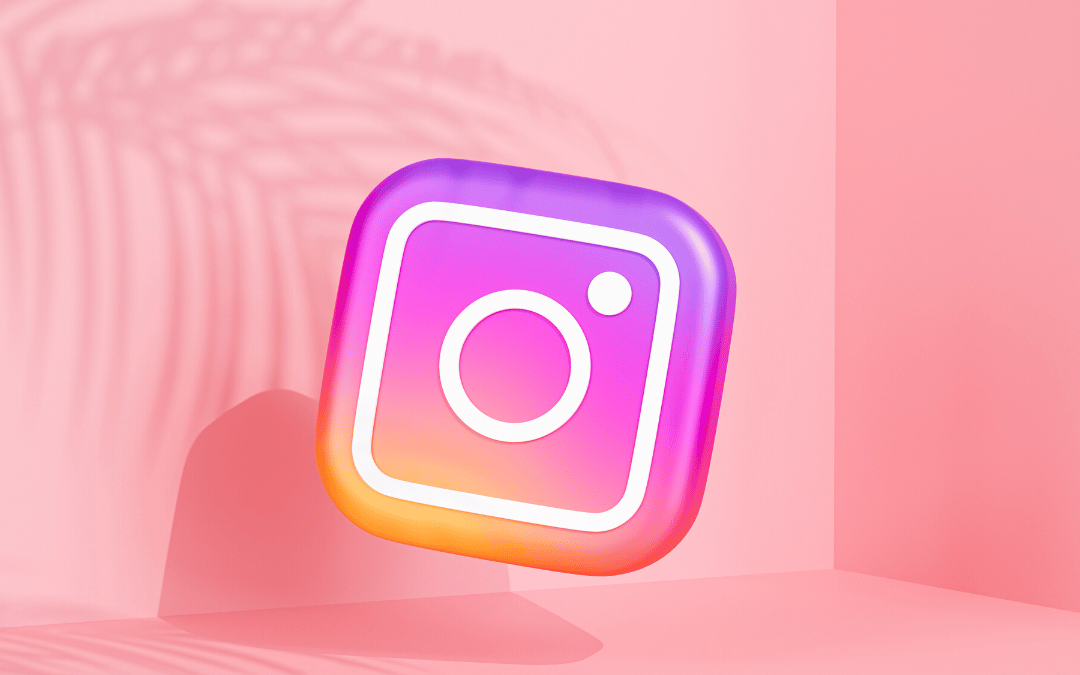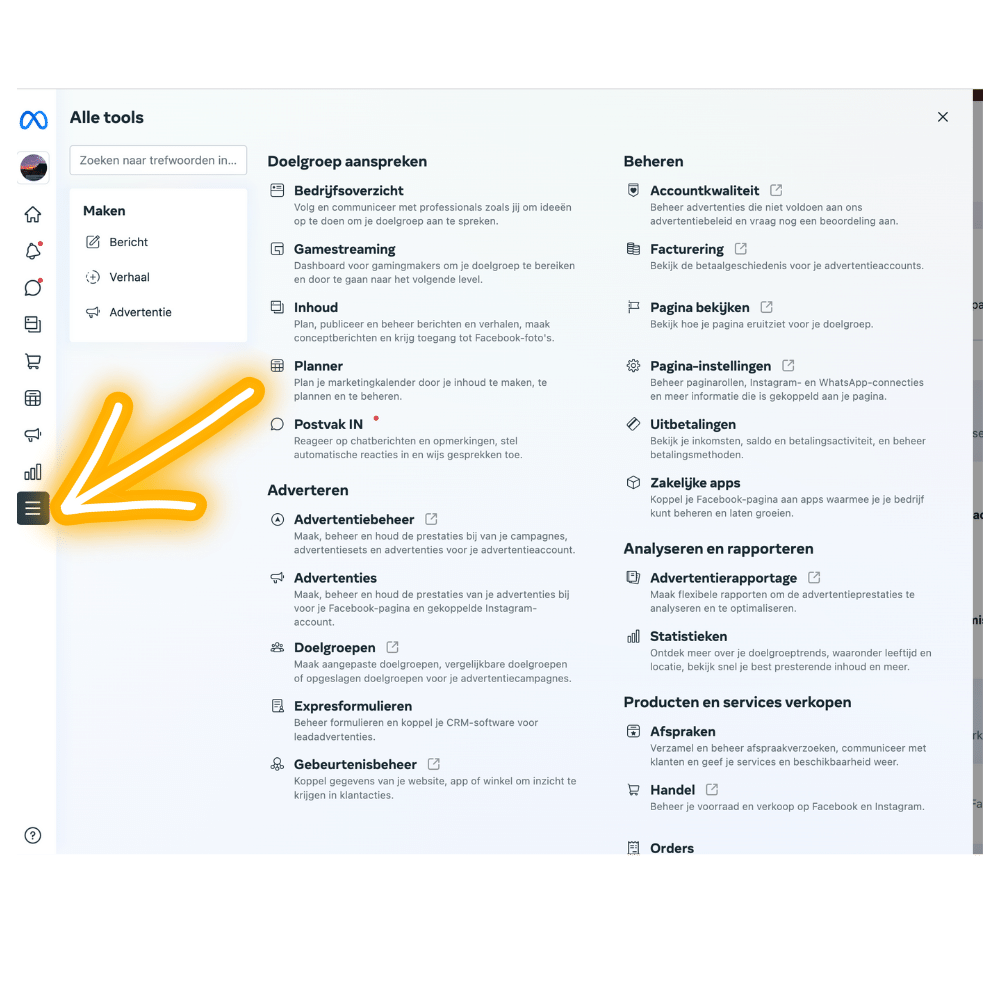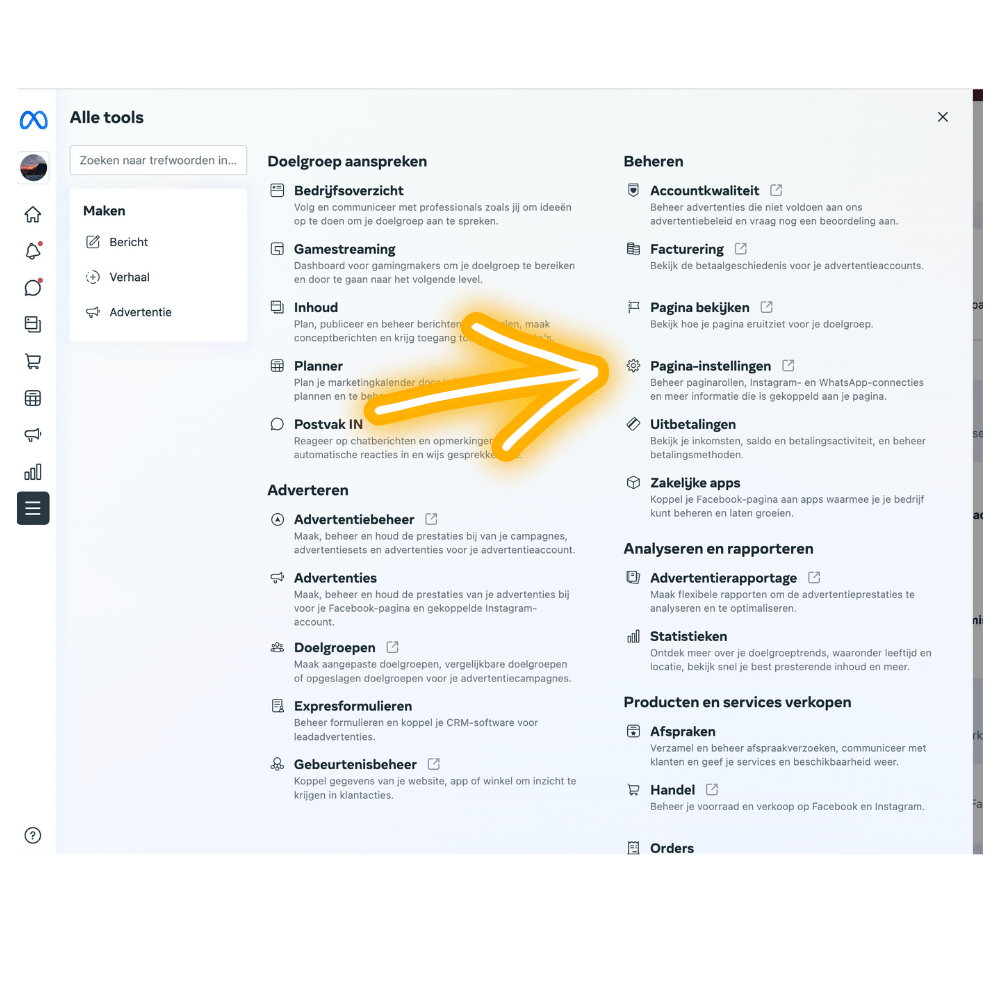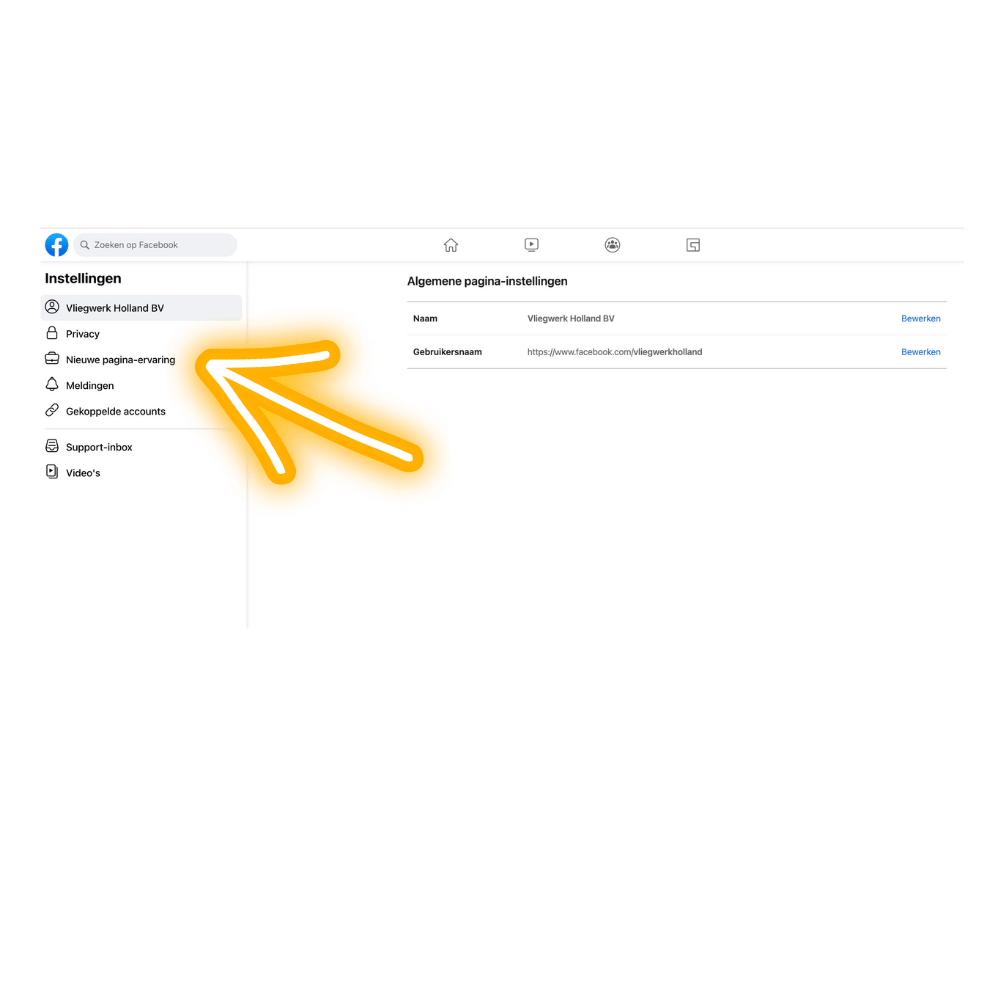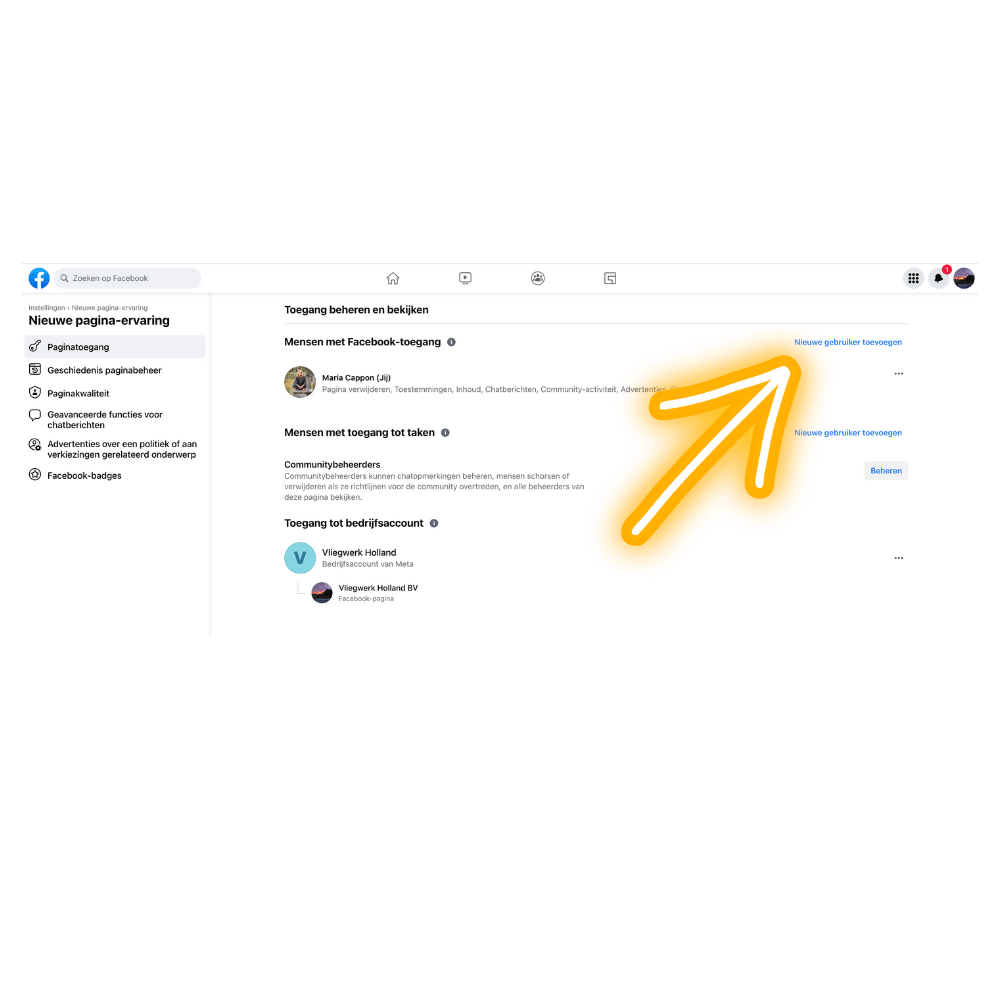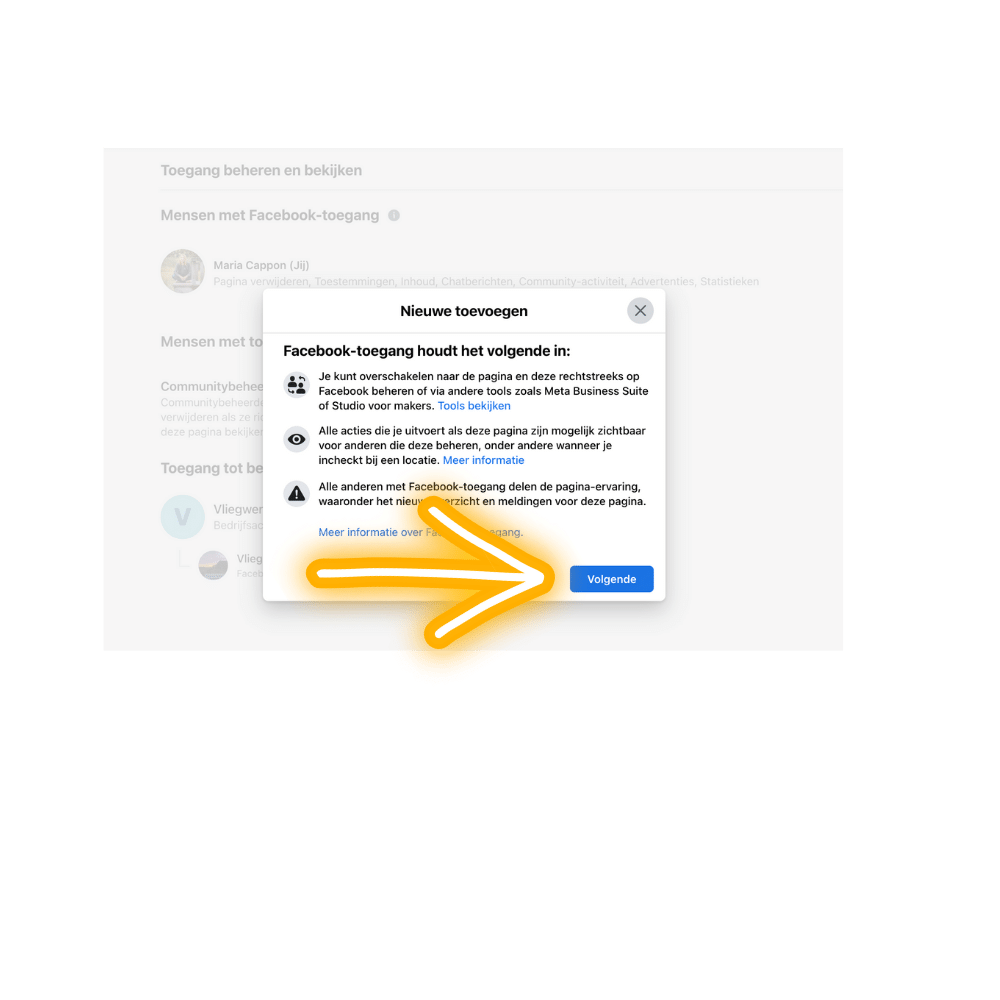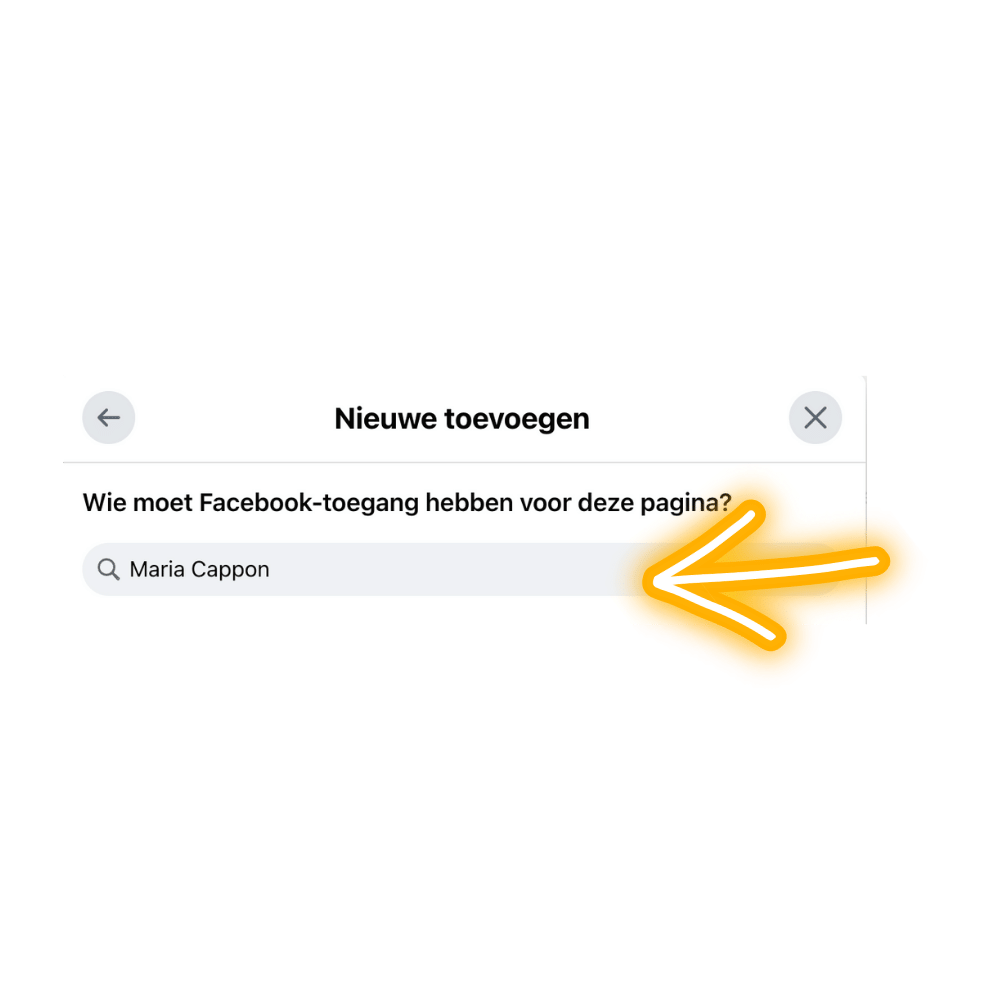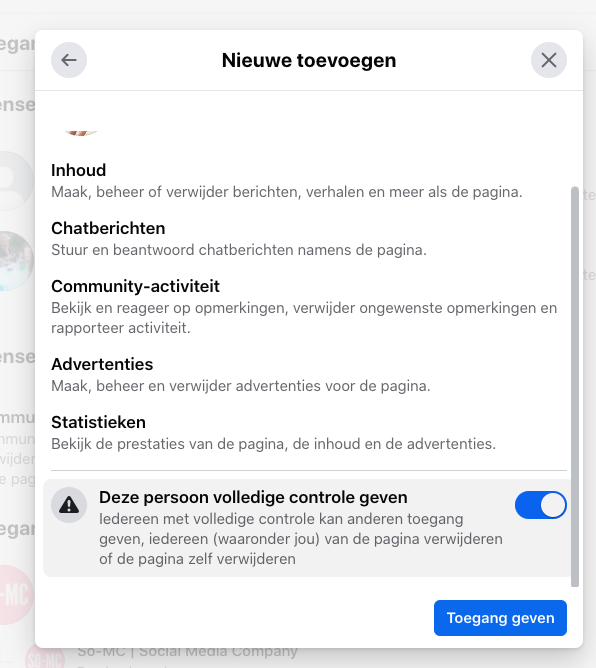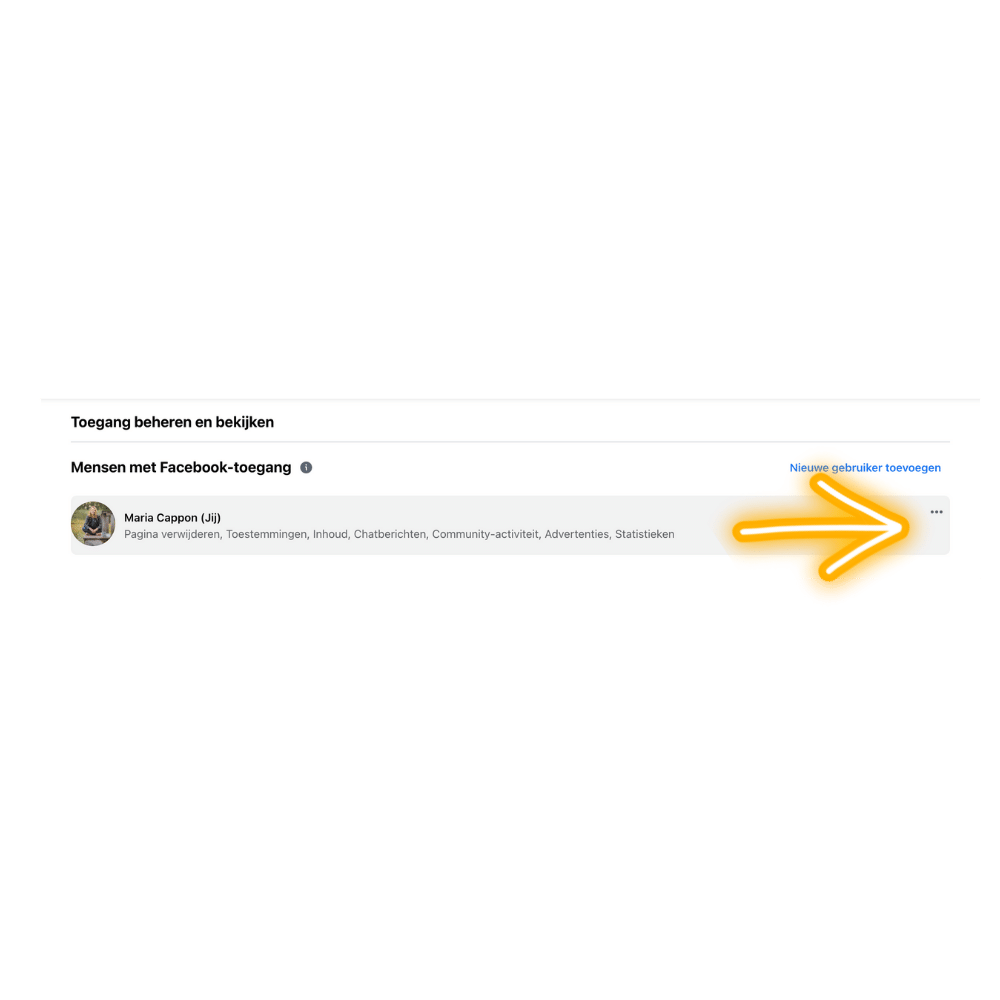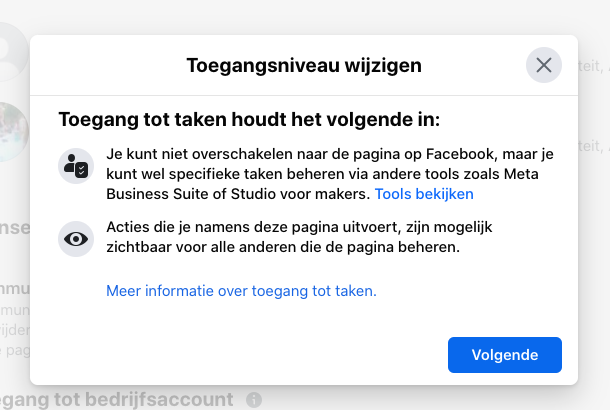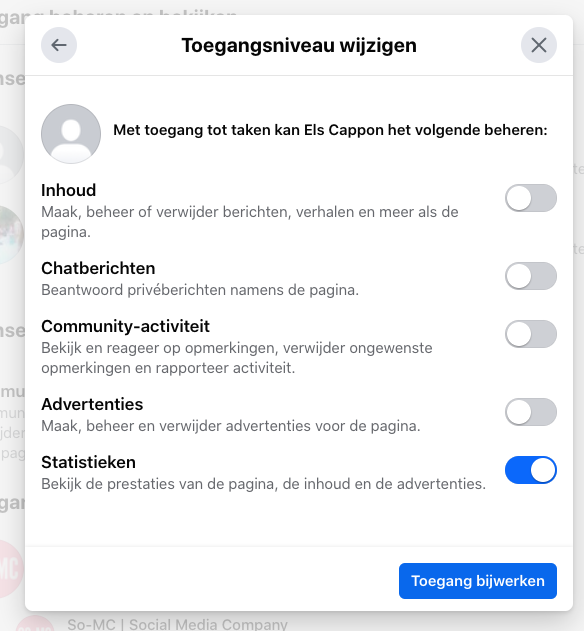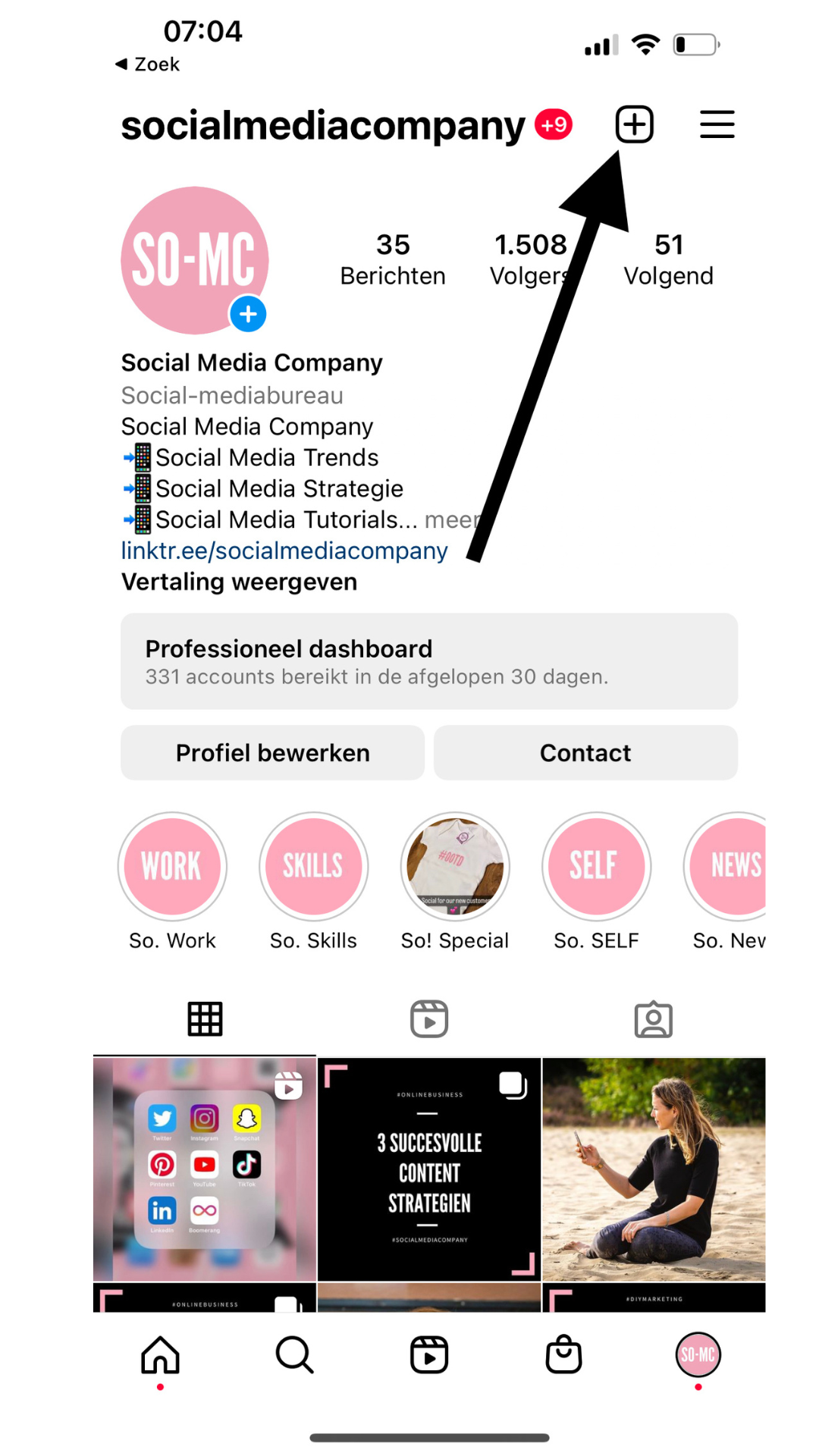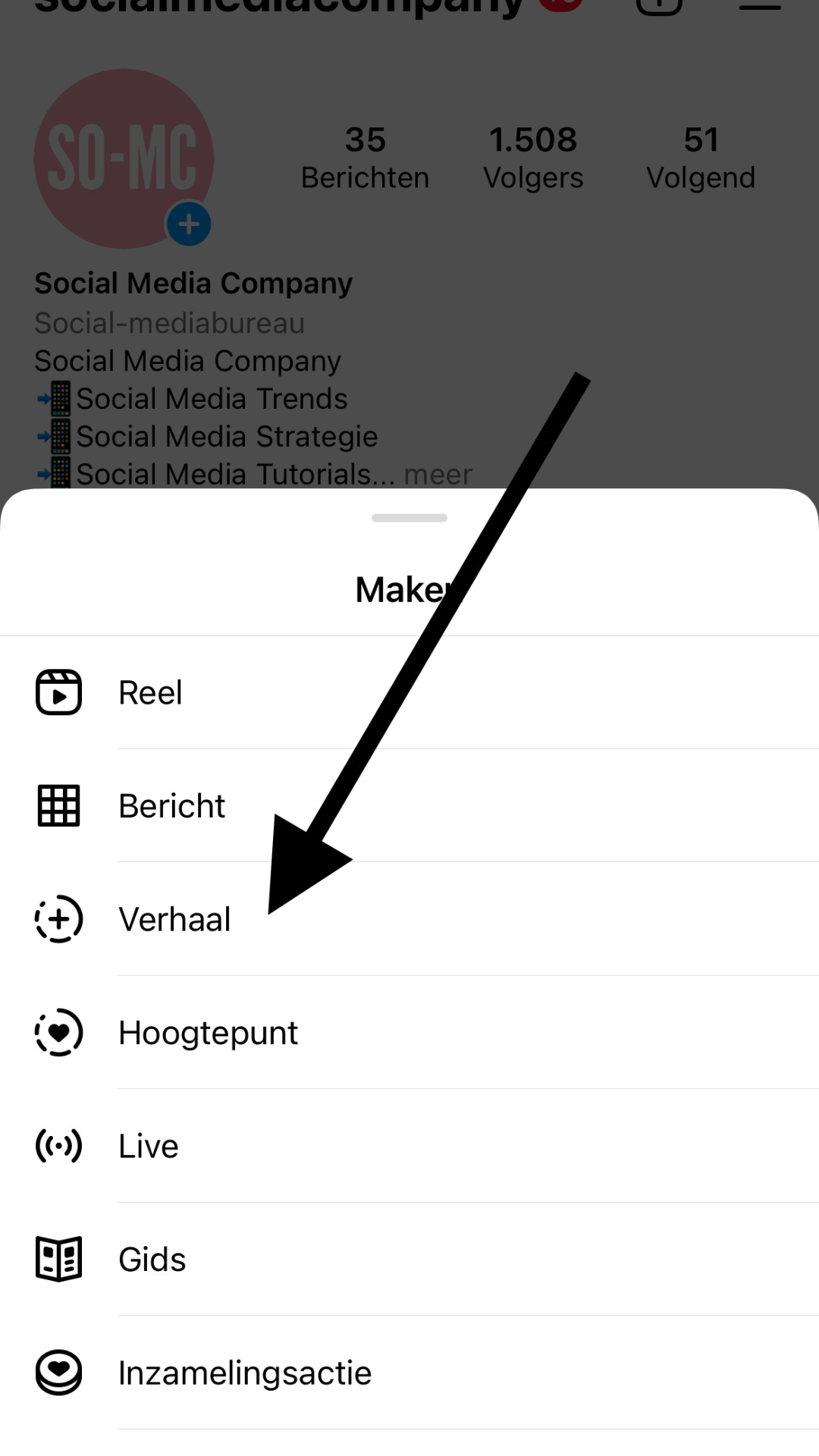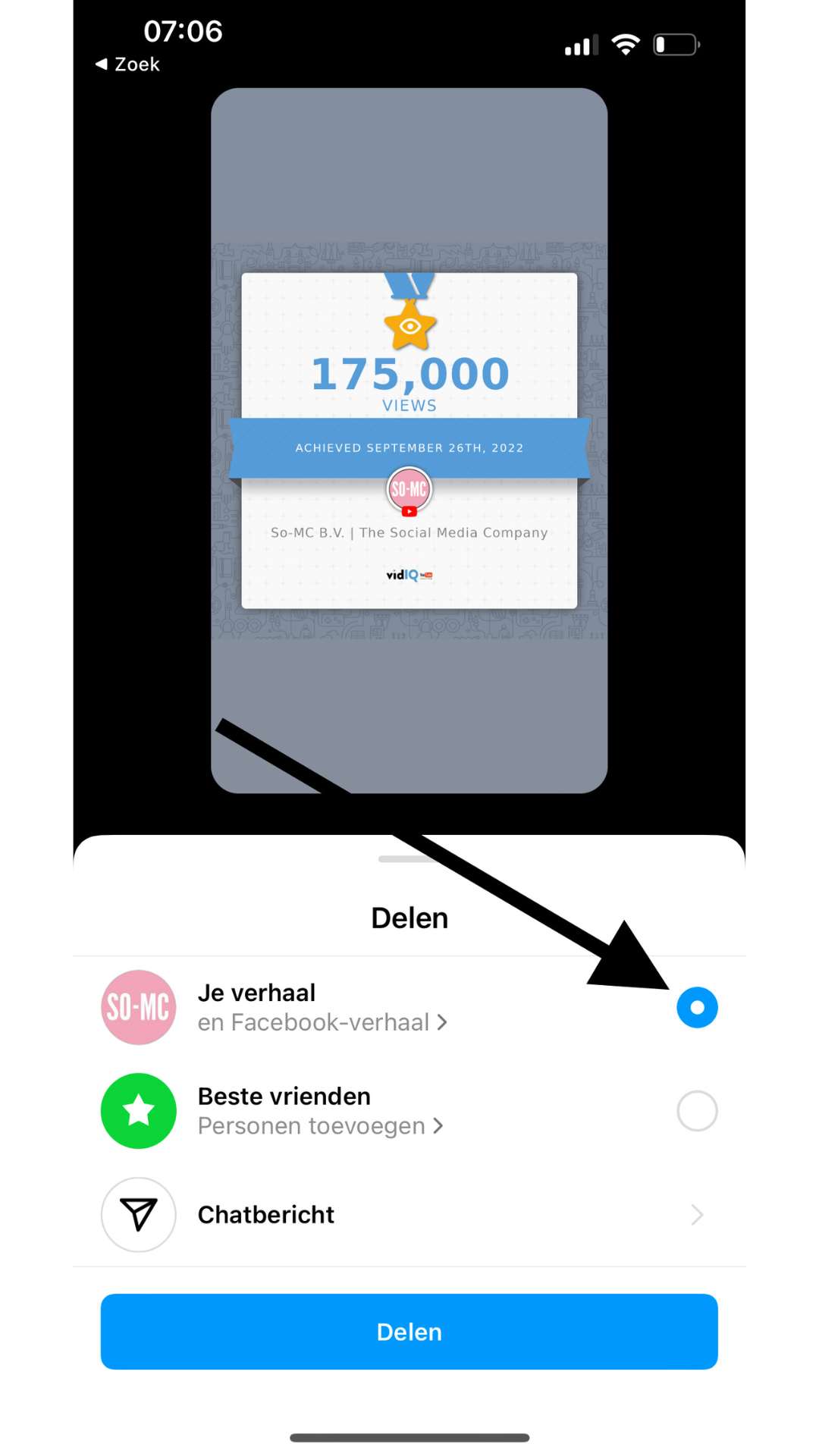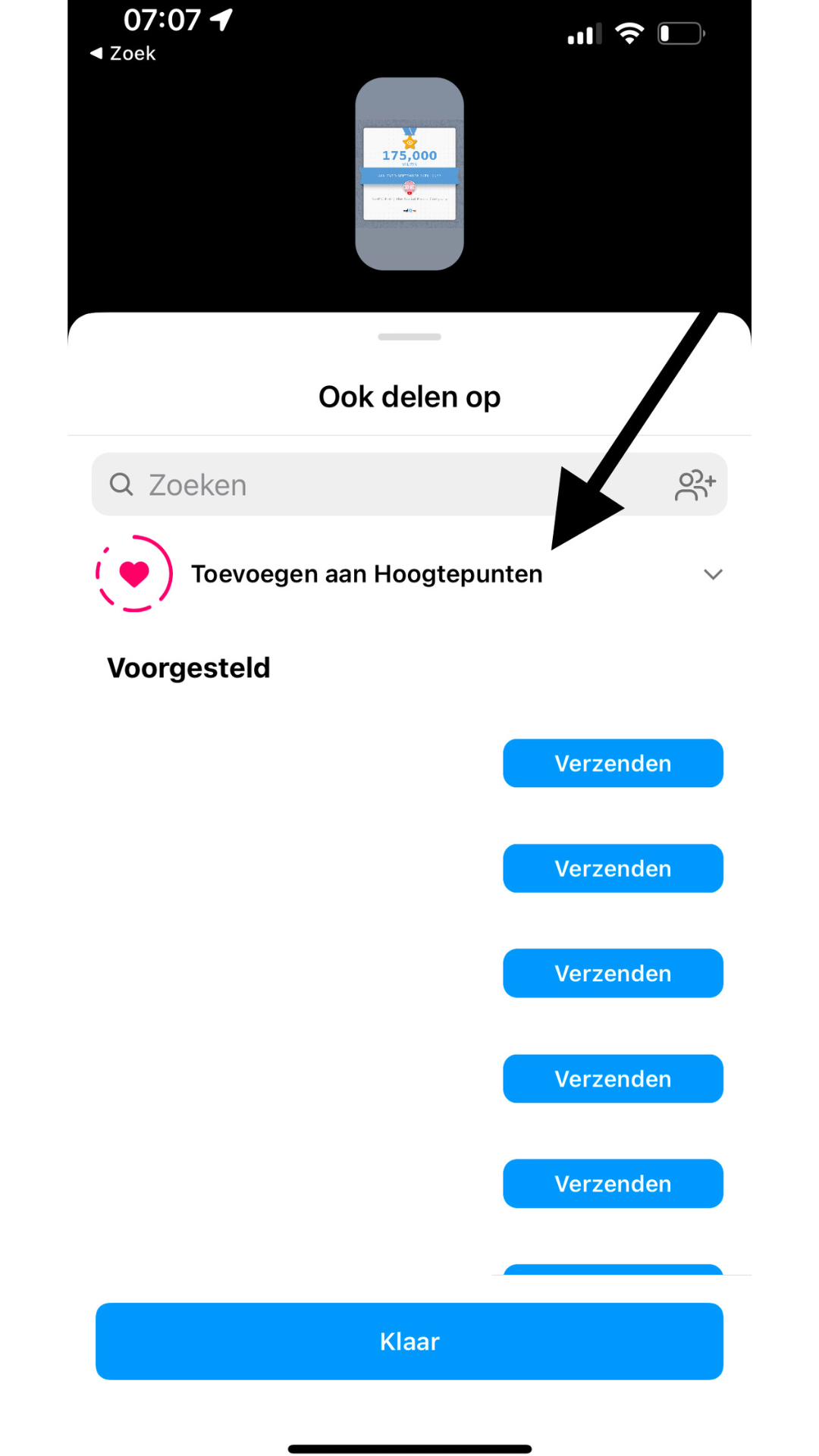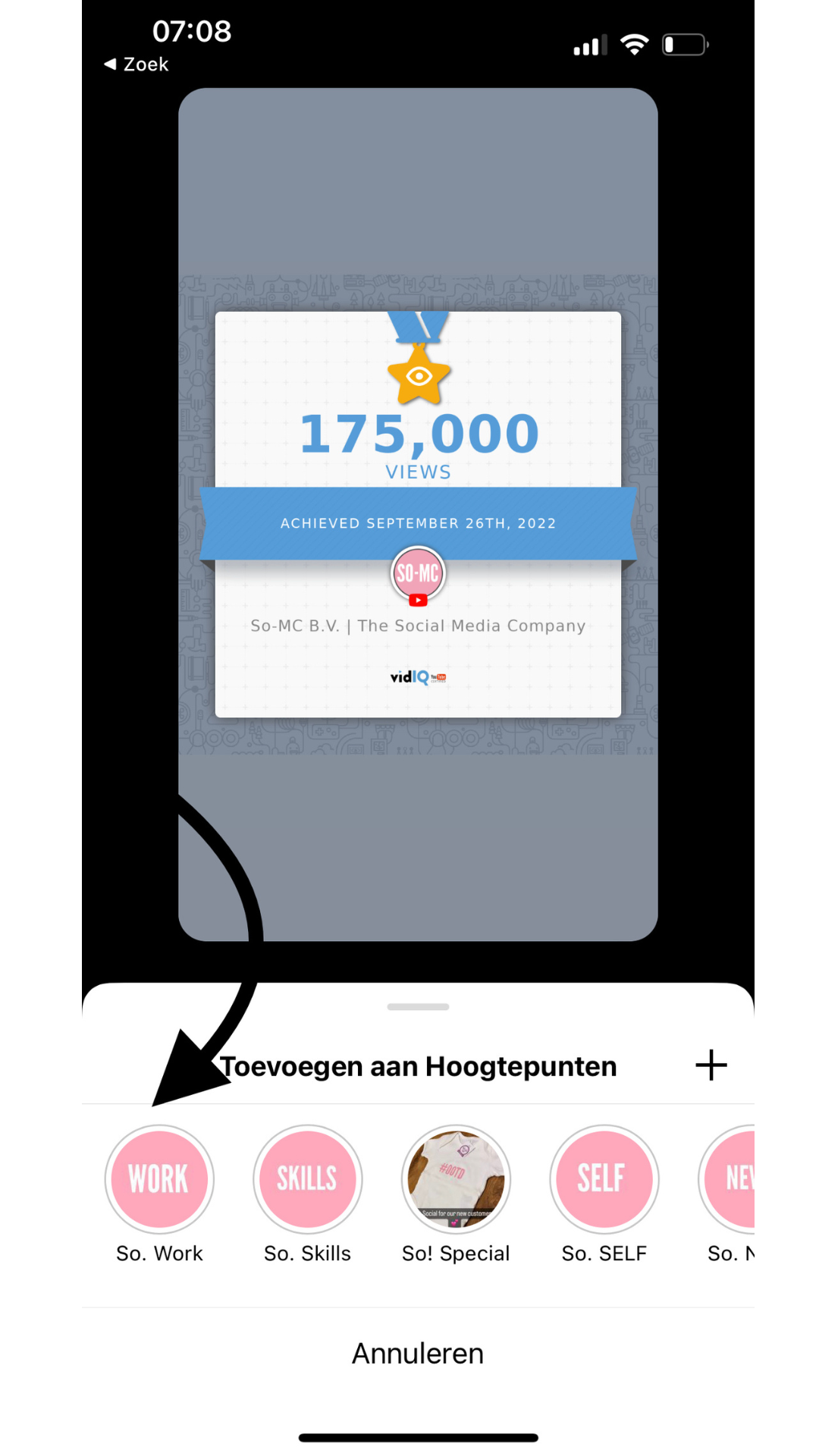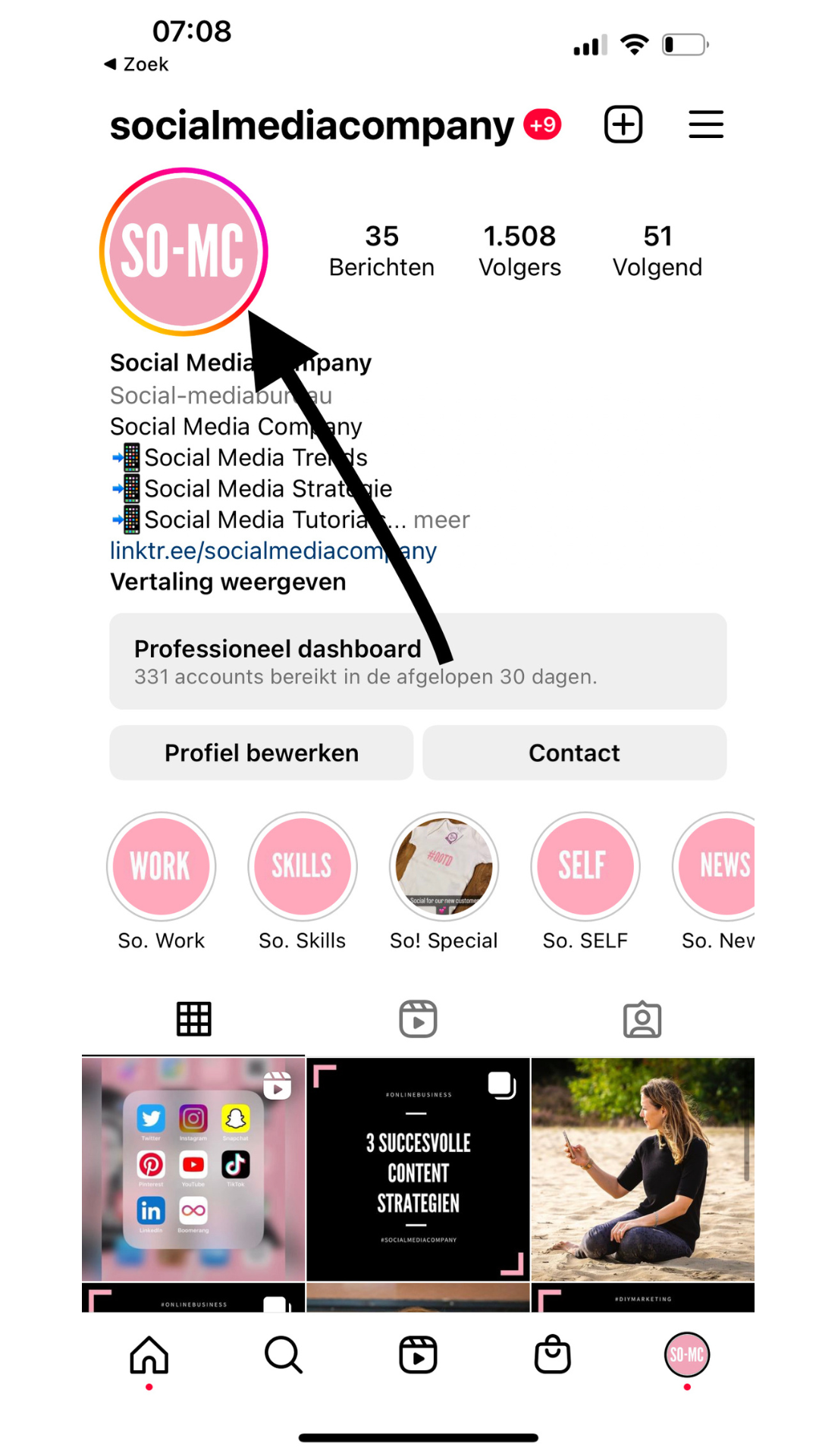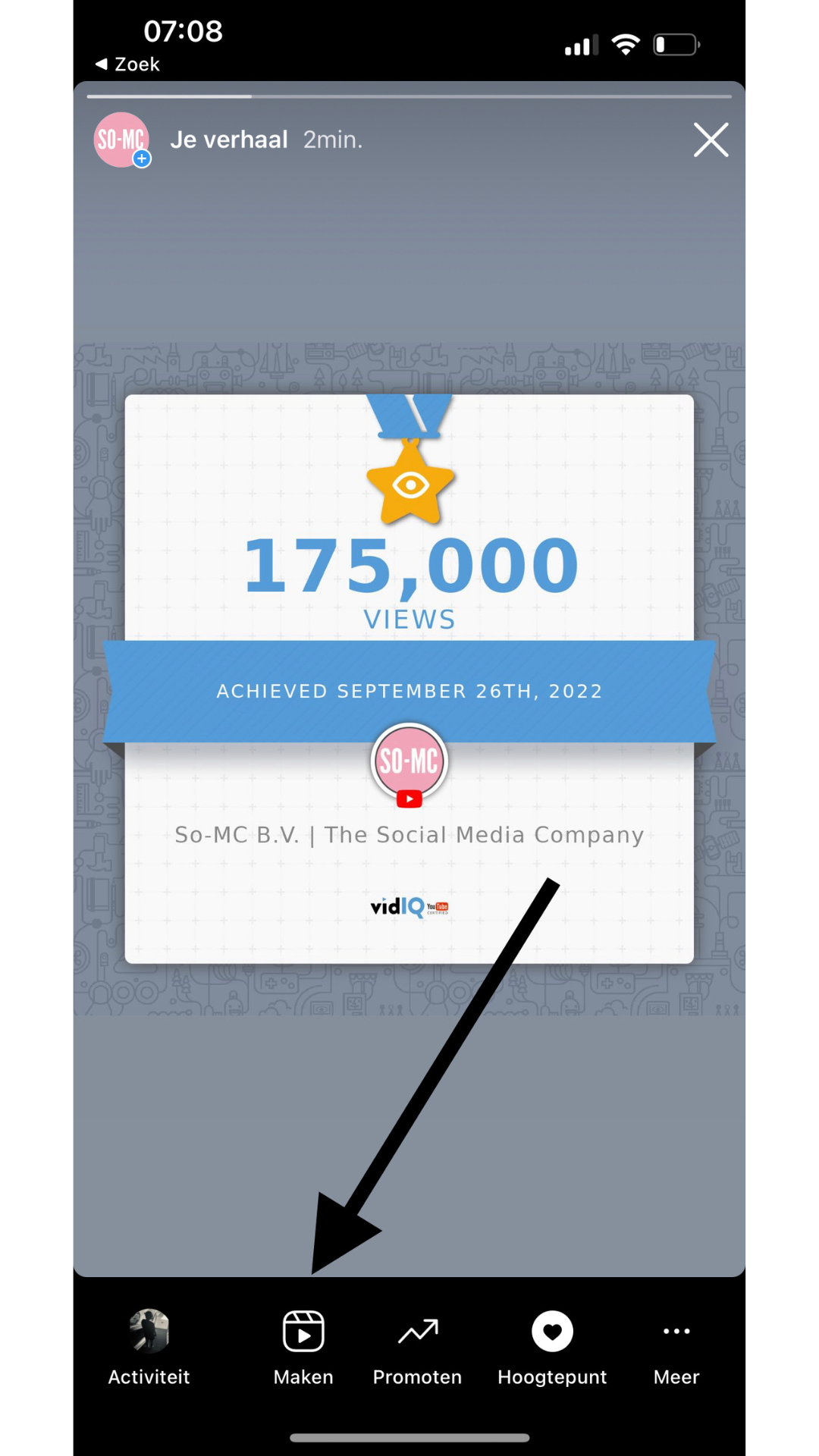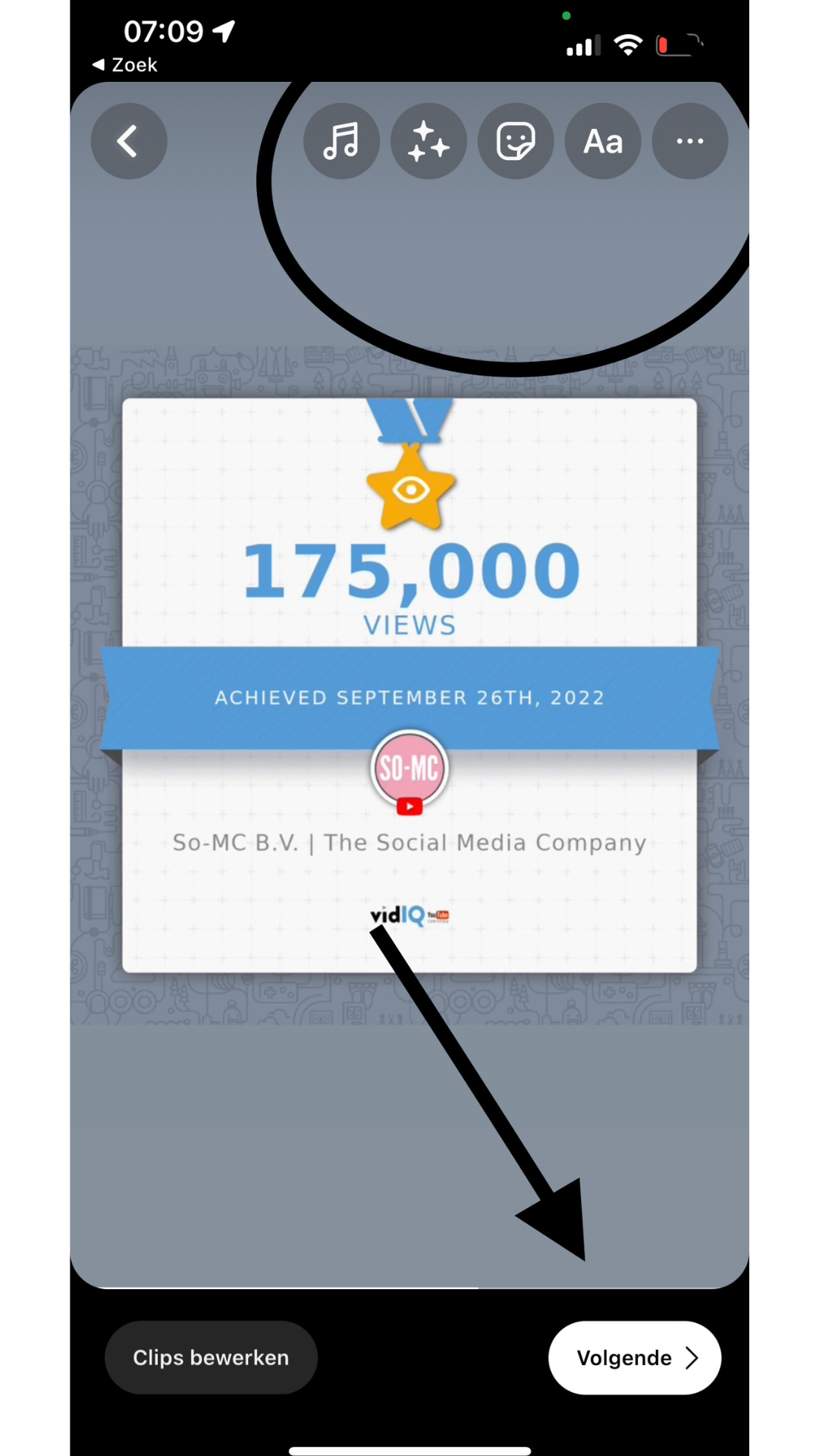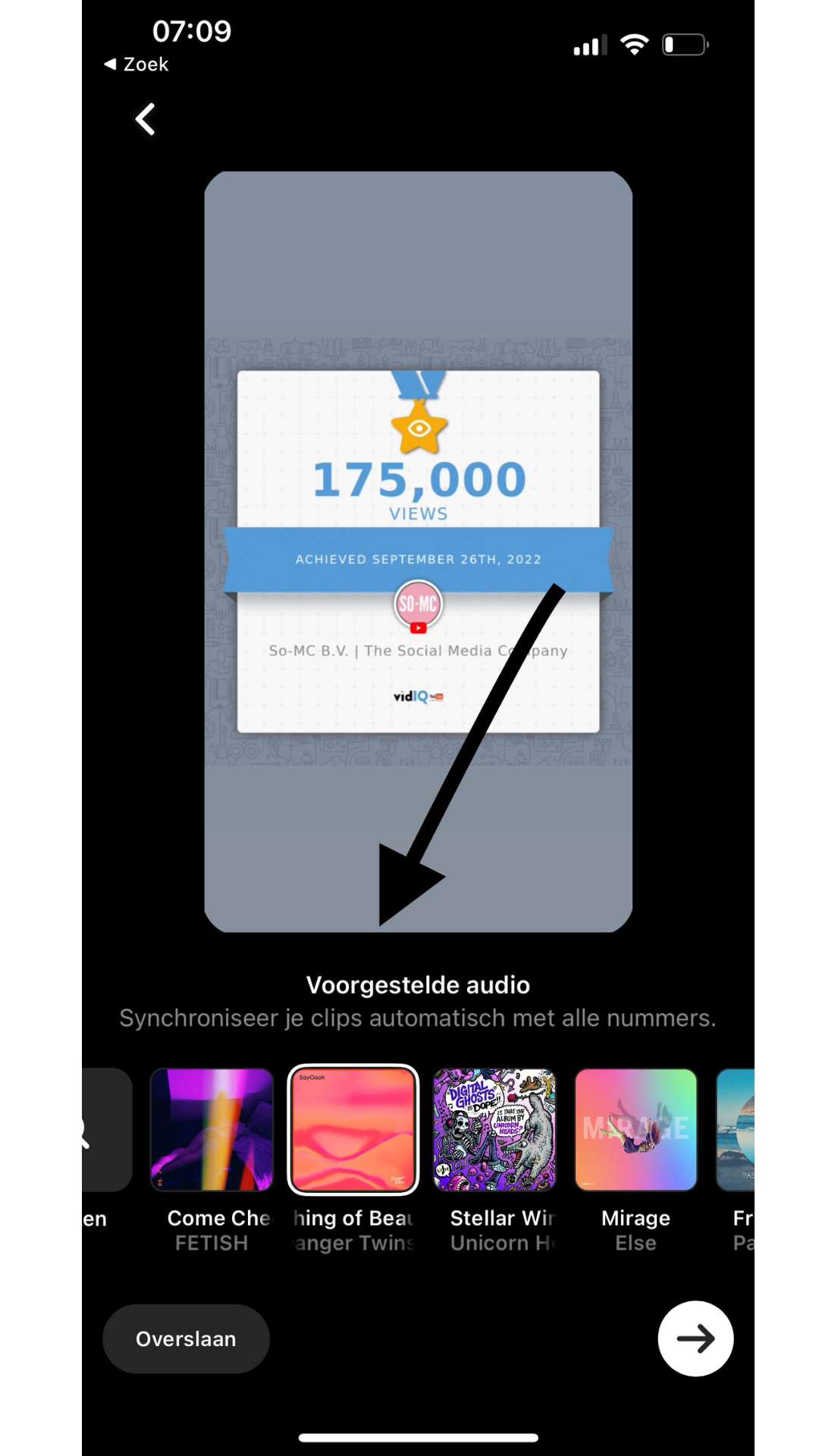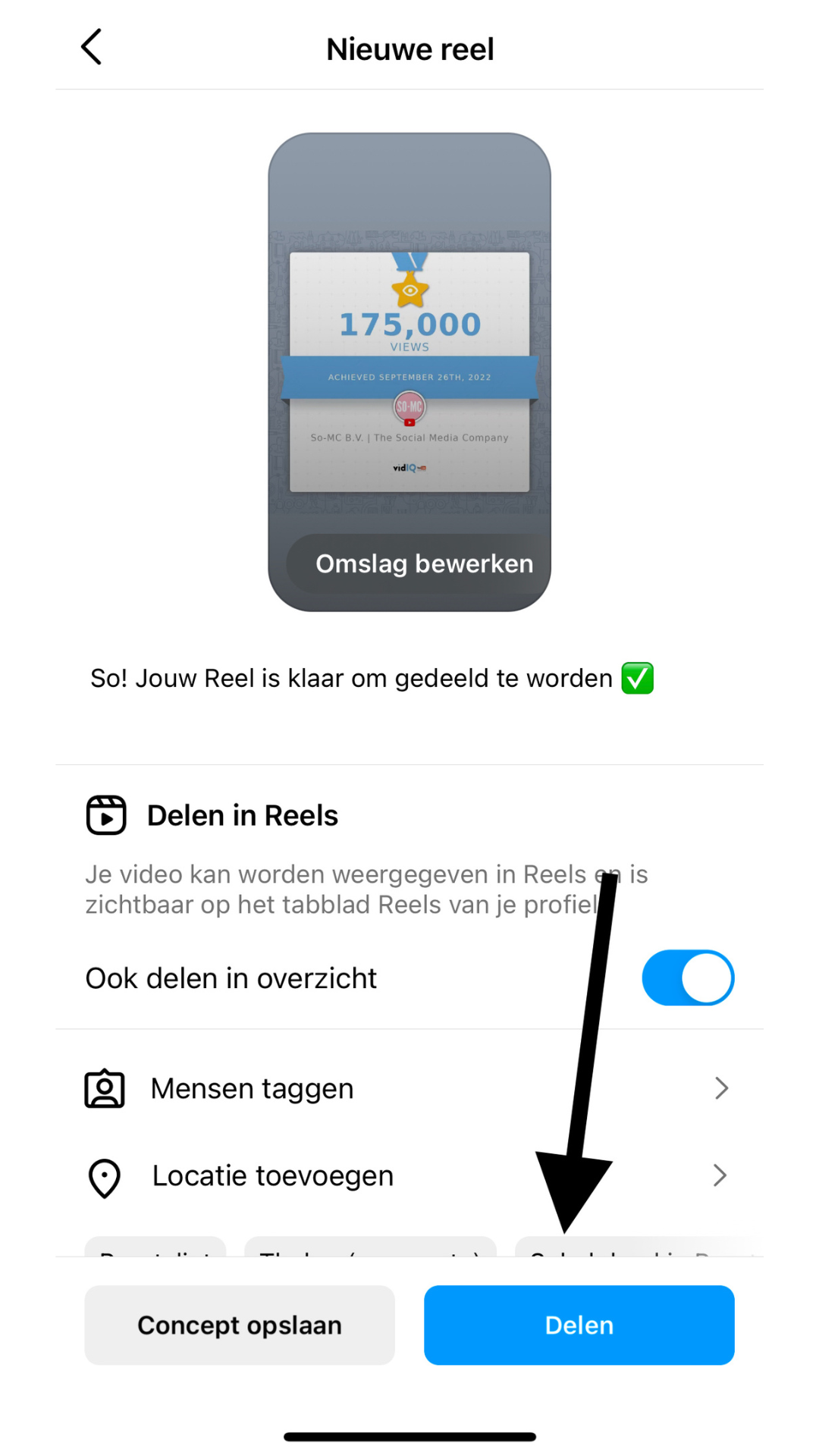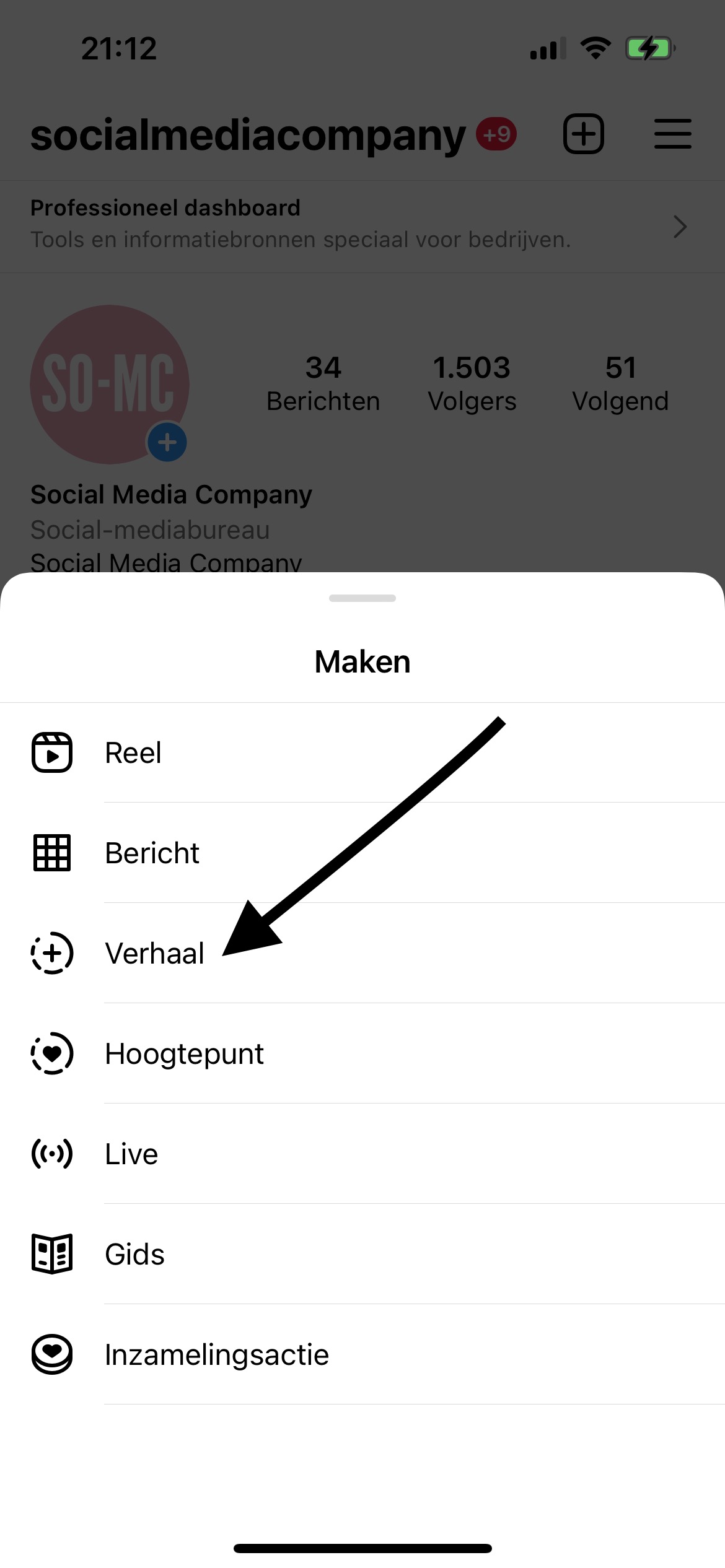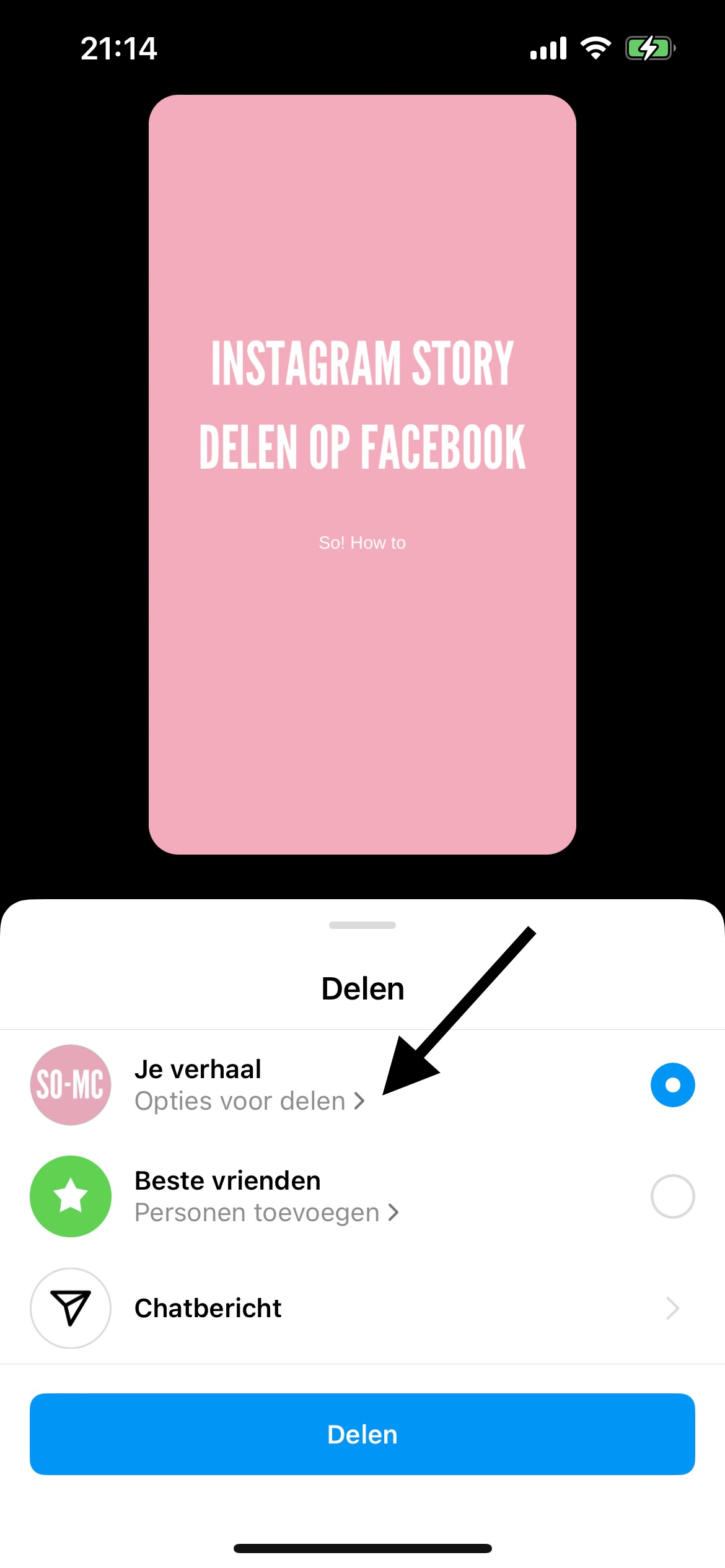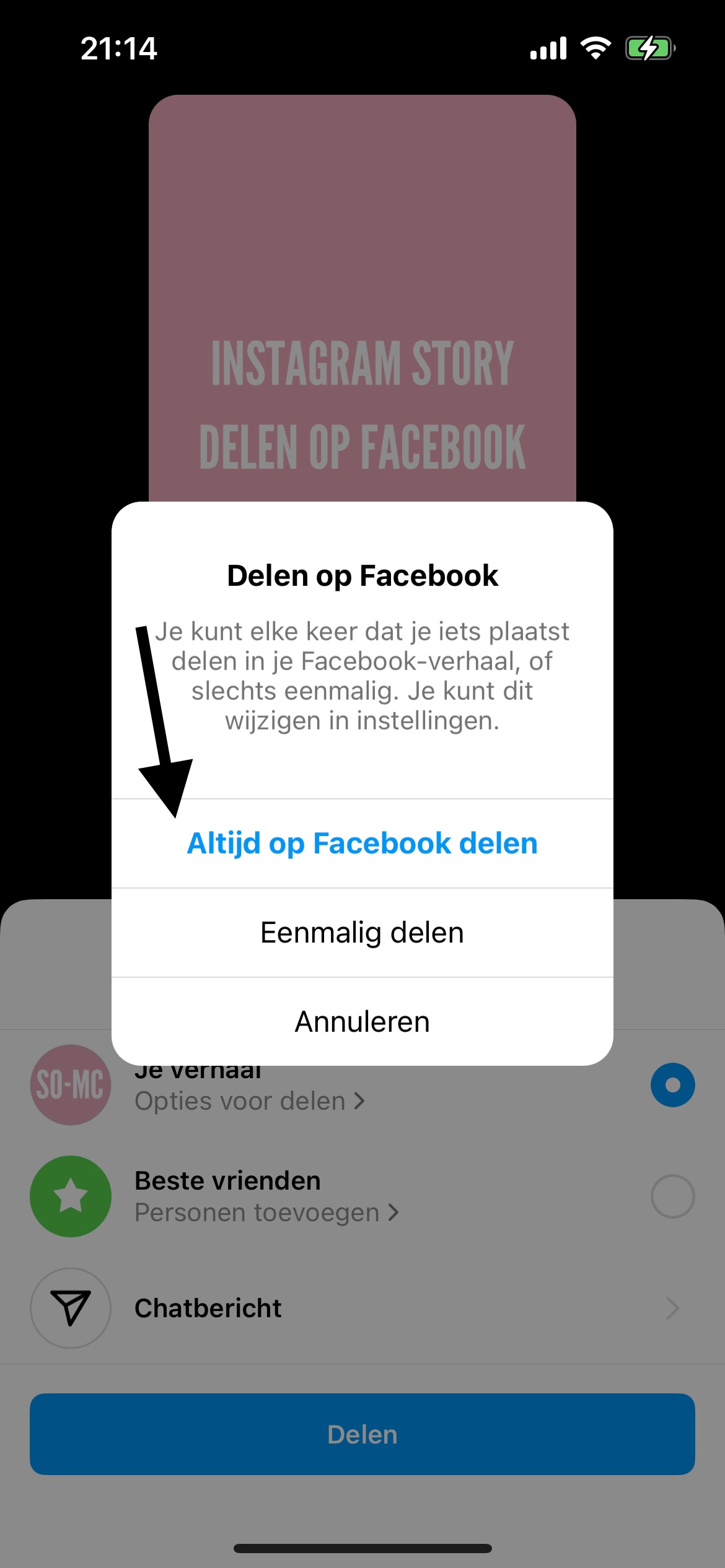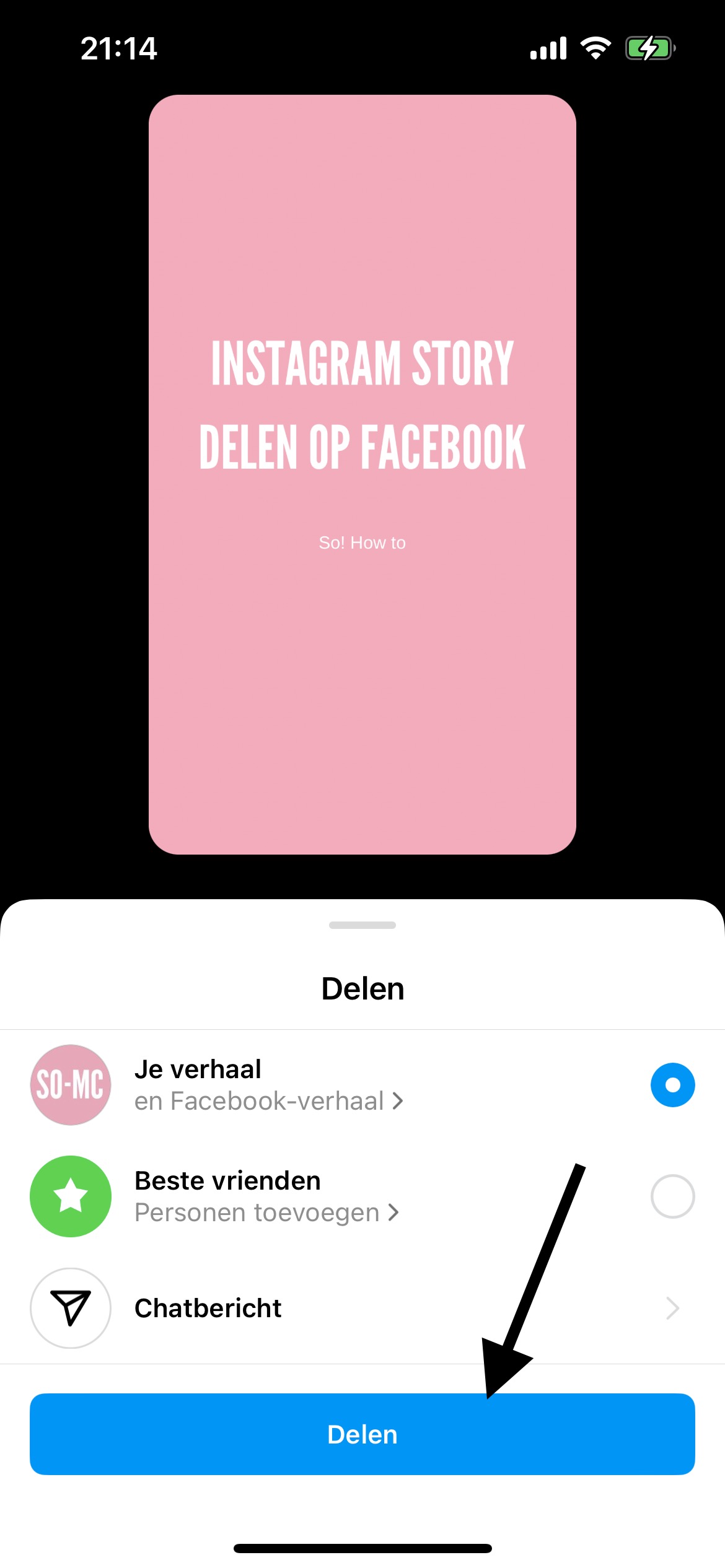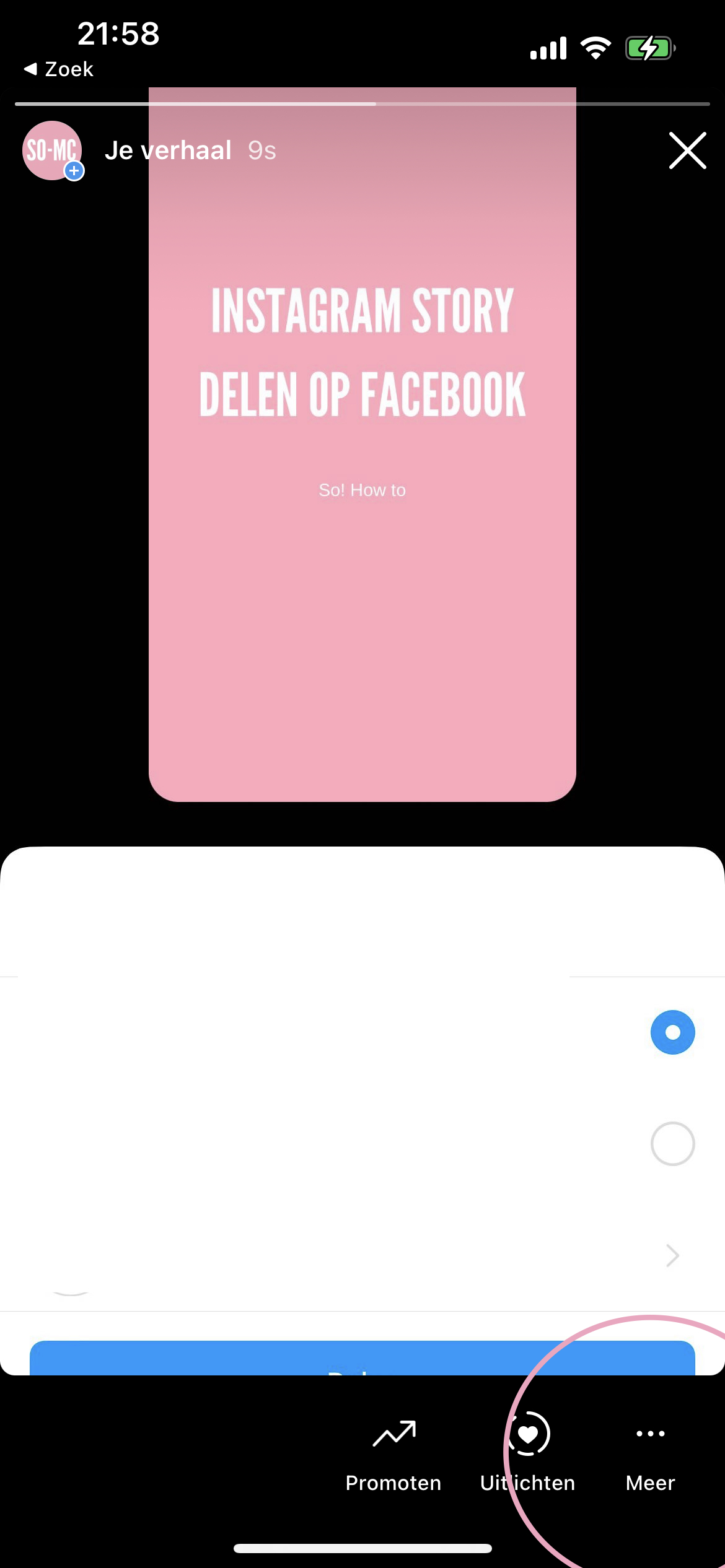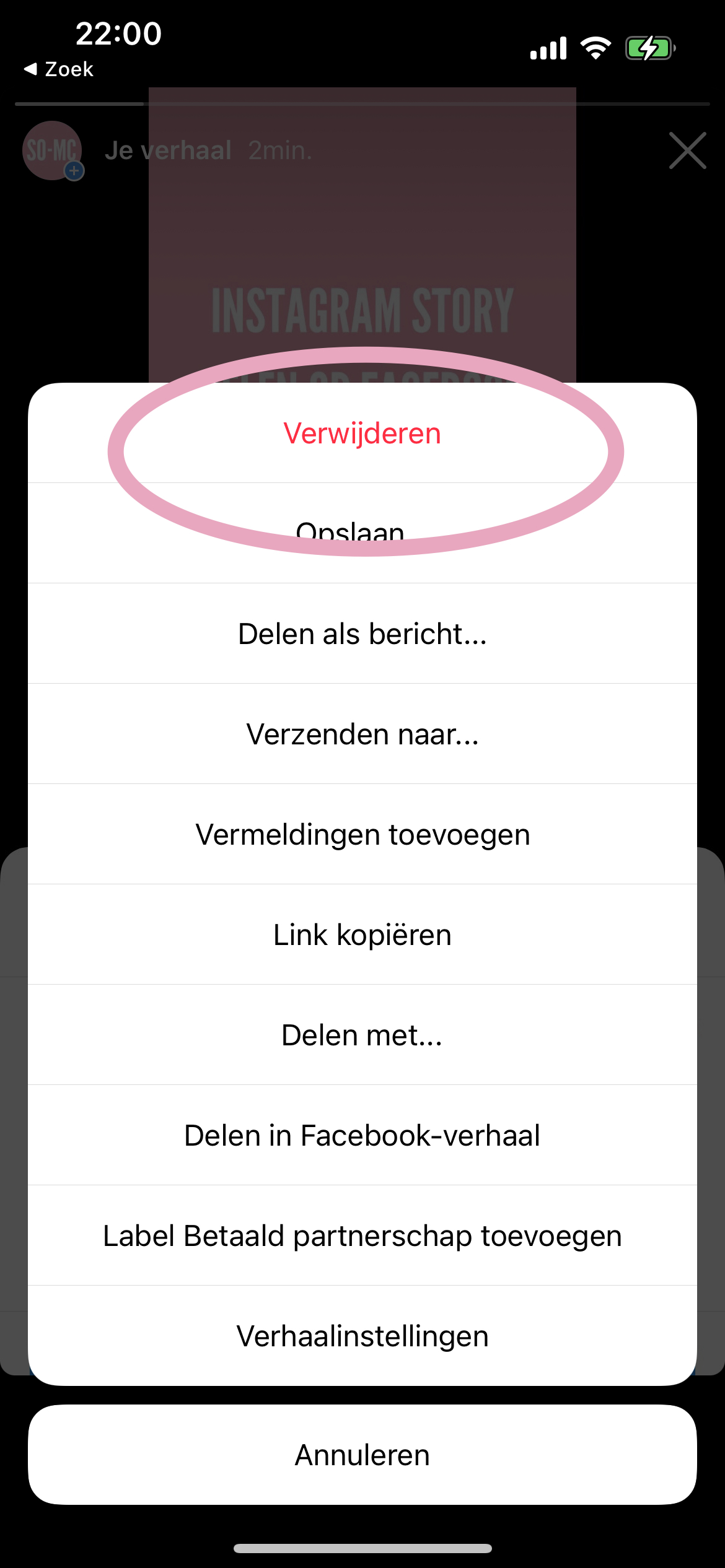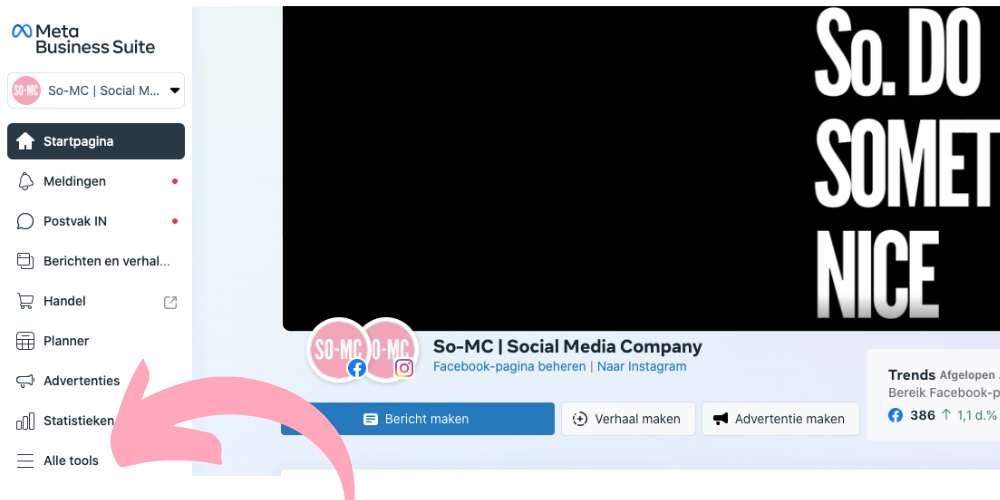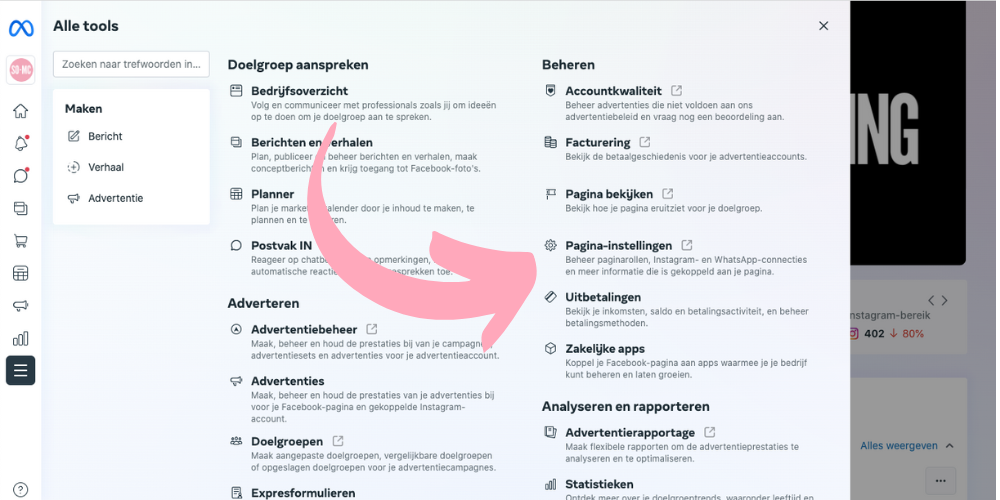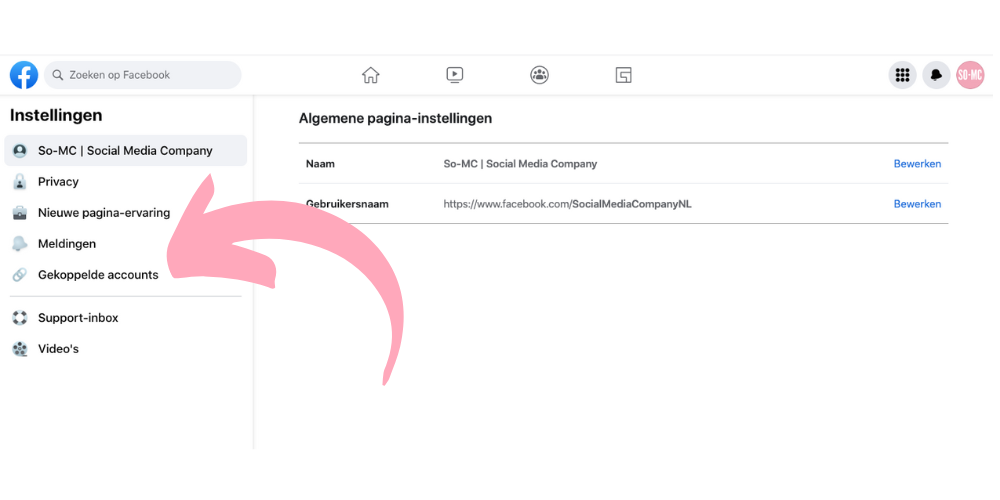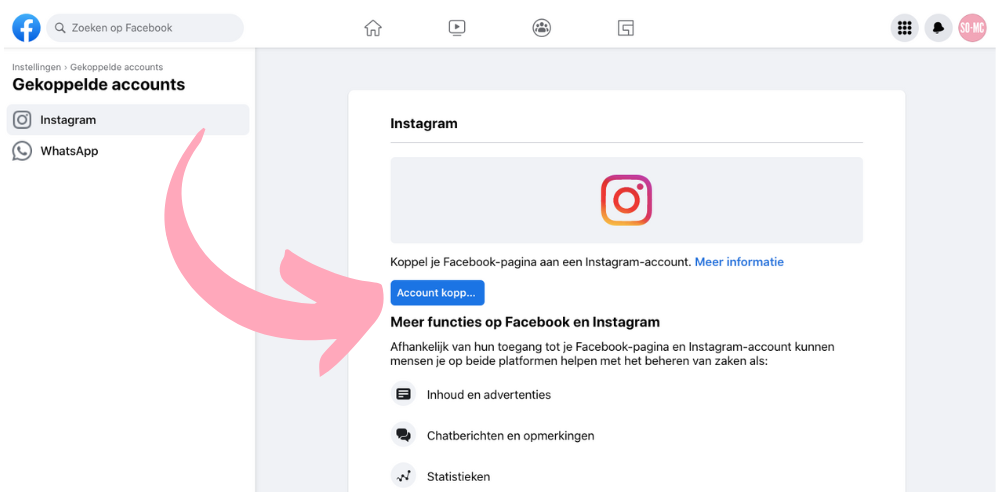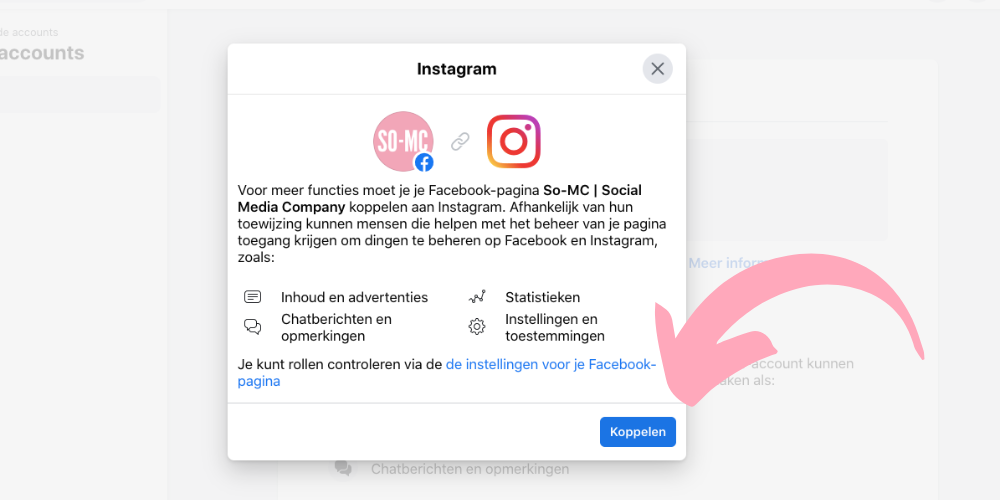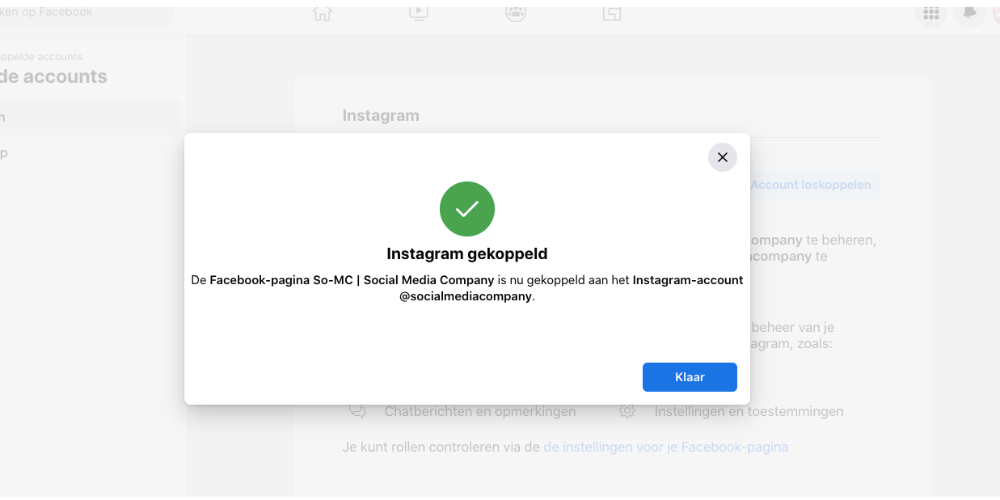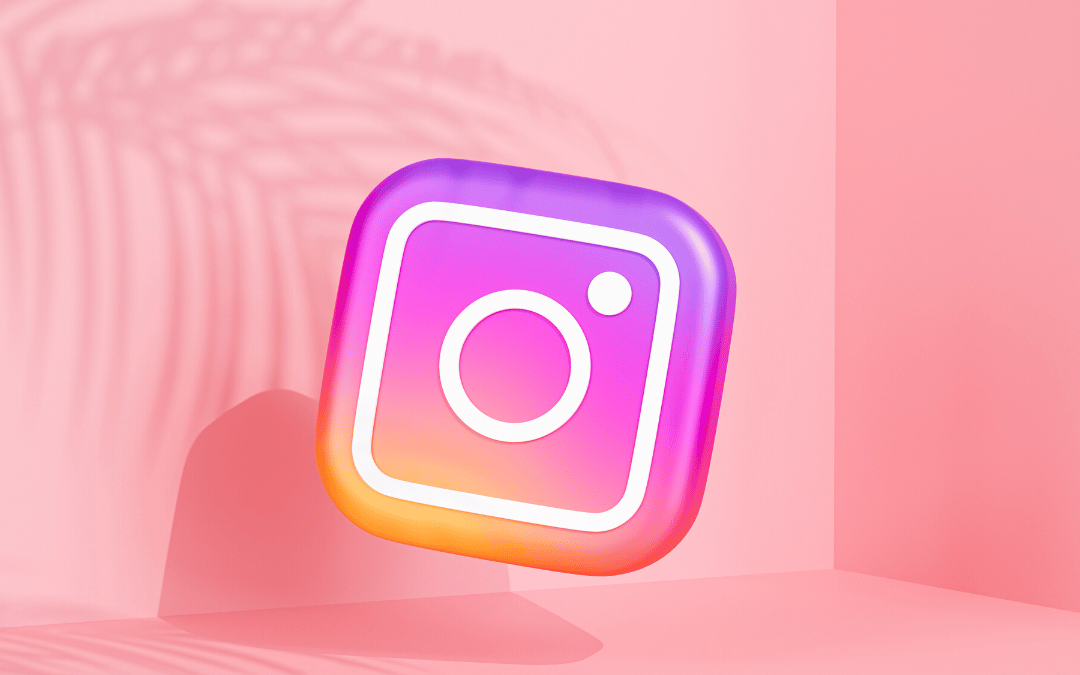
feb 28, 2023 | Algemeen, Apps, Content marketing, Do it yourself, Instagram, Nieuwsflits, Social Media Nieuws, Social Media Trends, Storymarketing
Top Tools om je Instagram te beheren
Wil jij effectiever jouw Instagram account beheren? Bekijk hier 13 tools om meer uit jouw zakelijke Instagram te halen.
Eigenaar So-MC | The Social Media & AI Company, aanbieder van o.a. de Social Media Manager Cursus & App. Gedreven door AI, digitale marketing en innovatieve concepten. Word AI Member en blijf altijd op de hoogte van de nieuwste AI-ontwikkelingen!

okt 28, 2022 | Algemeen, Facebook, Facebook Messenger, Instagram, Social Media Nieuws, Social Media Trends
Facebook beheerders toevoegen en verwijderen via Meta Business Suite in ‘Nieuwe Pagina Ervaring’
Meta Business Suite heeft iets nieuws, ‘Nieuwe Pagina Ervaring’. Zoals we inmiddels gewend zijn van Meta, wijzigen ze regelmatig het beheer. En zo ook het beheer van het ‘beheren’. Soms is het even zoeken maar zodra je de weg weer weet, lijkt het weer als vanouds. In dit stappenplan zoomen we in op het toevoegen van nieuwe Facebook beheerders in Meta Business Suite, het verwijderen van beheerders en het toekennen van de taken per gebruiker. Lees meer en doe meteen mee.
Hoe voeg je een nieuwe Facebook beheerder toe via Meta Business Suite?
1.Ga naar Meta Business Suite ‘Alle Tools’
Ga naar https://business.facebook.com (zoek de betreffende zakelijke pagina waar jij wijzigingen in wil aanbrengen), en klik op op het ‘hamburgermenu’. Daar staat ook bij ‘Alle Tools’, zie de printscreen hieronder.
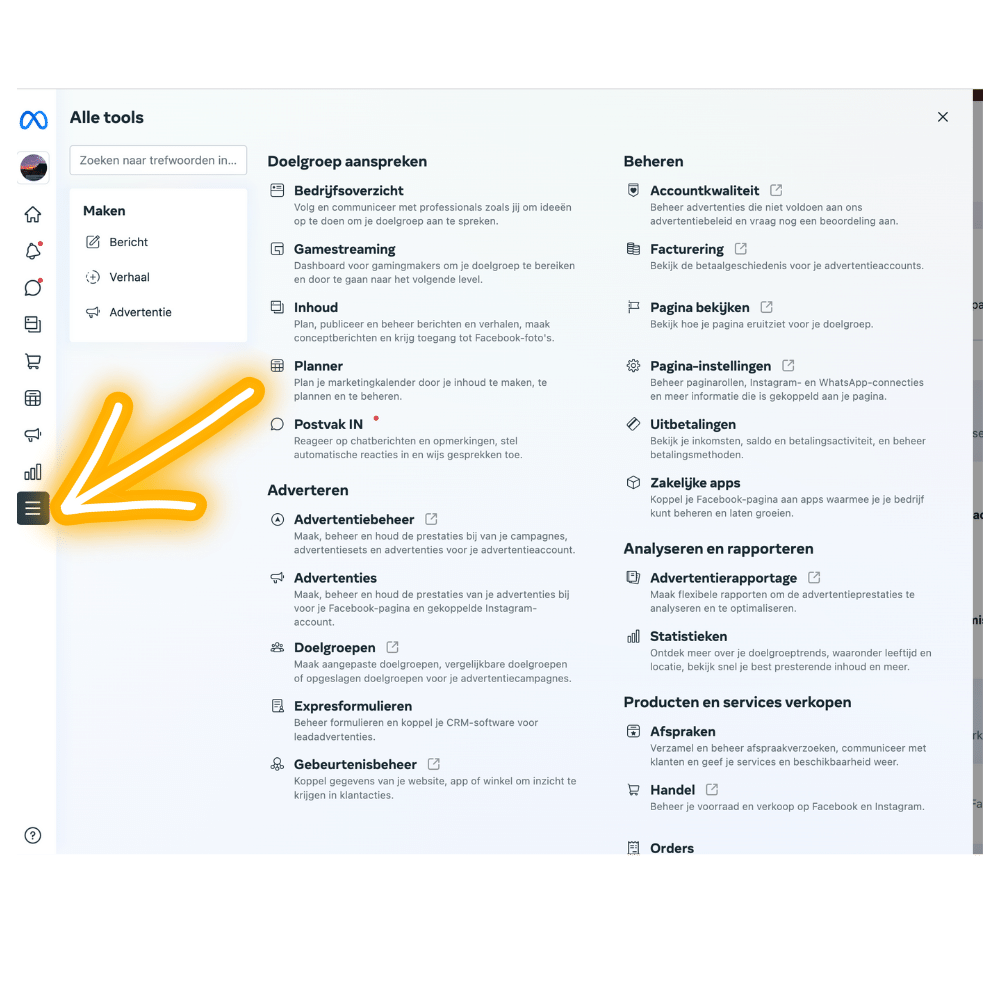
2.Klik op ‘Pagina-instellingen’
Ga naar ‘Pagina-instellingen’. Je komt nu in een nieuw tabblad ‘Instellingen en privacy’.
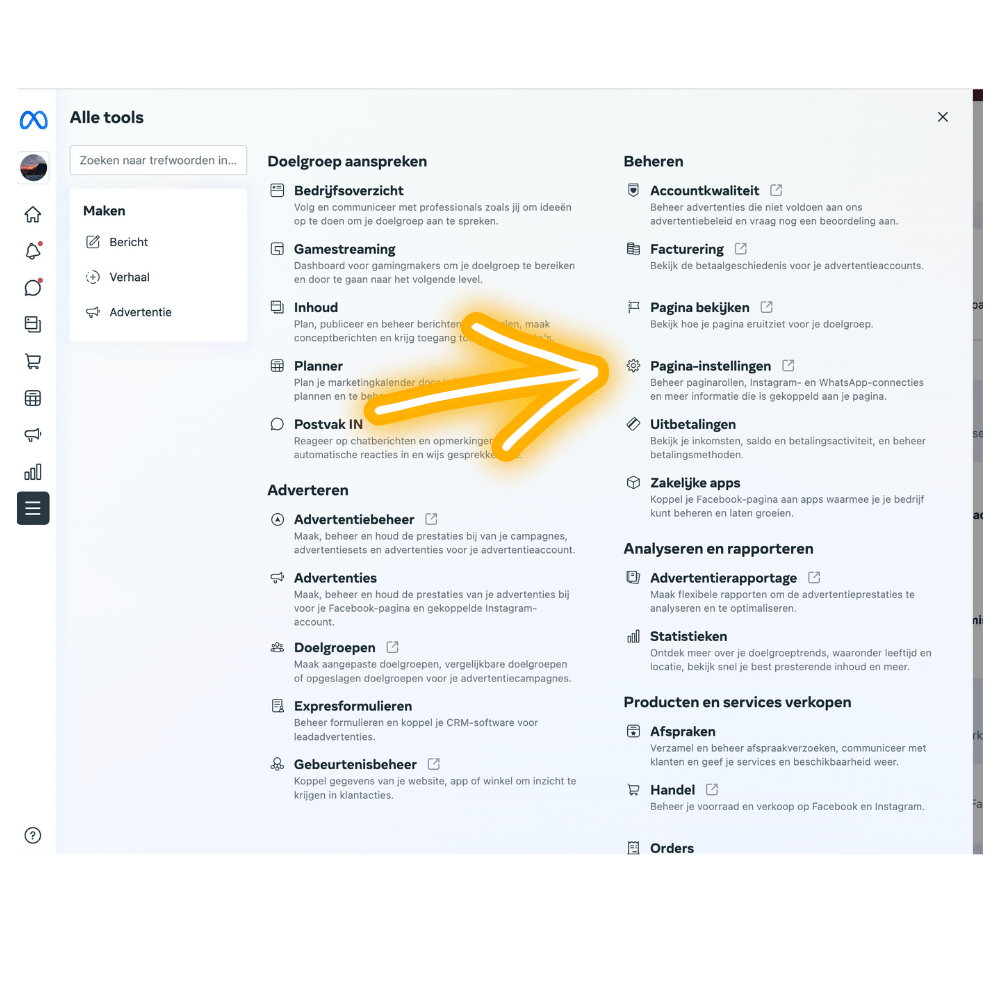
3.Ga naar ‘Nieuwe pagina-ervaring’
Klik op ‘Nieuwe pagina-ervaring’. Zoals je ziet kom je tussen de stappen door, nog allerlei andere handige functies tegen, zoals het beheren van meldingen, privacy en gekoppelde accounts. Voor nu focussen we even op de ‘Nieuwe pagina-ervaring’.
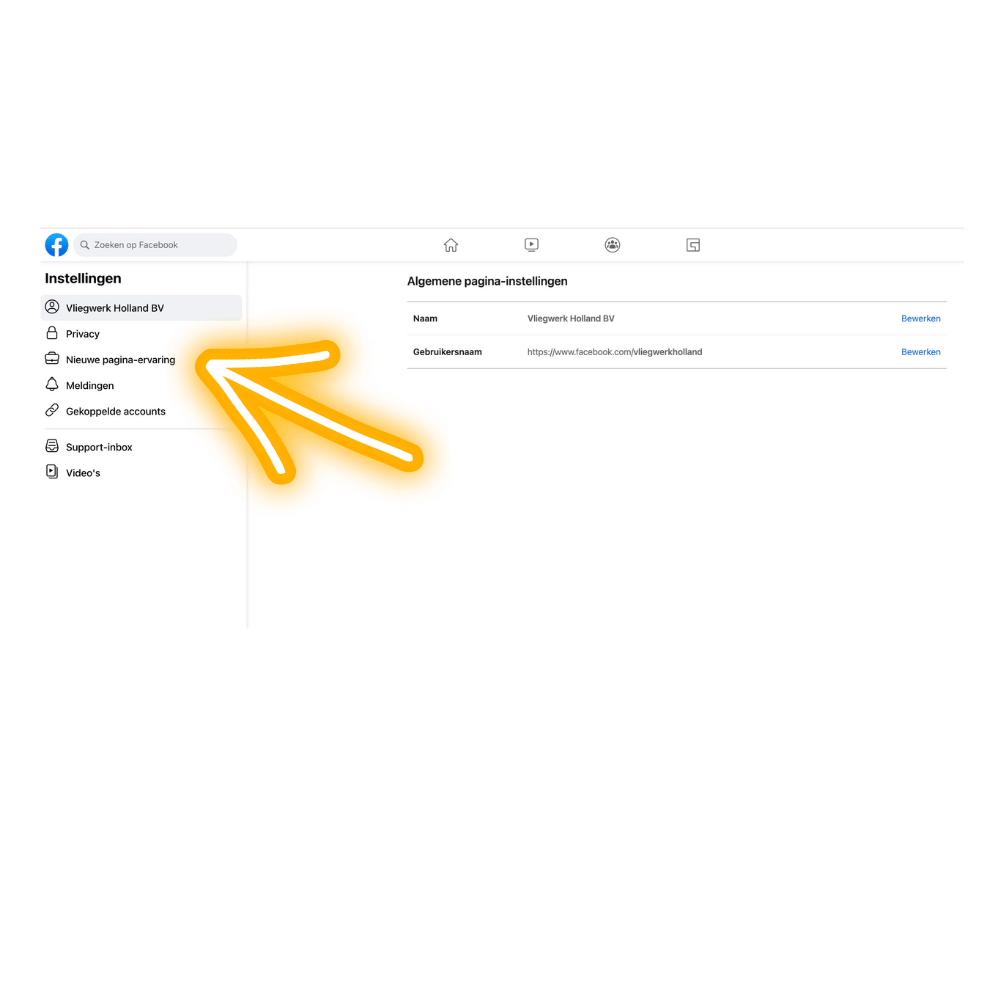
4.Klik op ‘Nieuwe gebruiker toevoegen’
Klik op de blauwe tekst rechtsboven “nieuwe gebruiker toevoegen”.
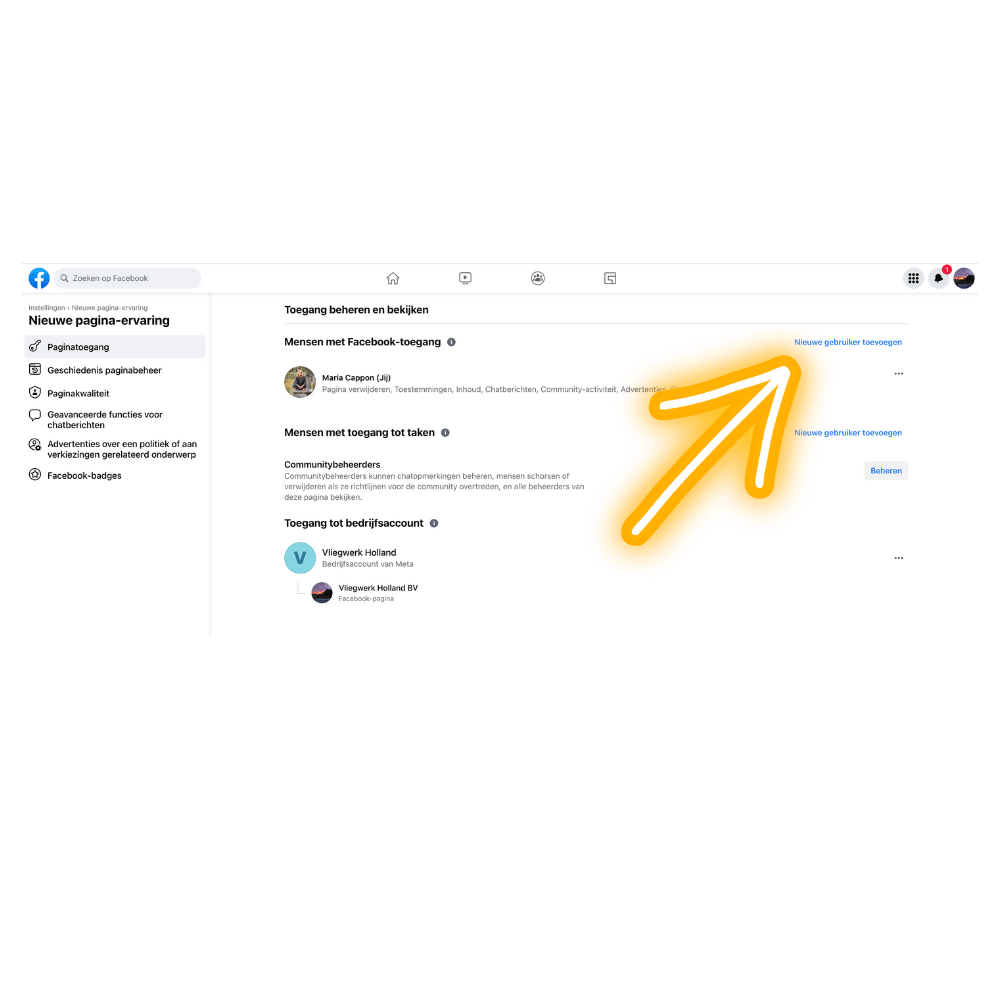
5.Bevestig het toevoegen van een nieuwe gebruiker
Er volgt een pop-up waarin je kunt lezen wat Facebook Toegang inhoudt. Let op dat je later het toegangsniveau van de nieuwe gebruiker kunt wijzigen. Laat je hier dus niet door afschrikken. Ben je akkoord? Klik dan op ‘volgende’.
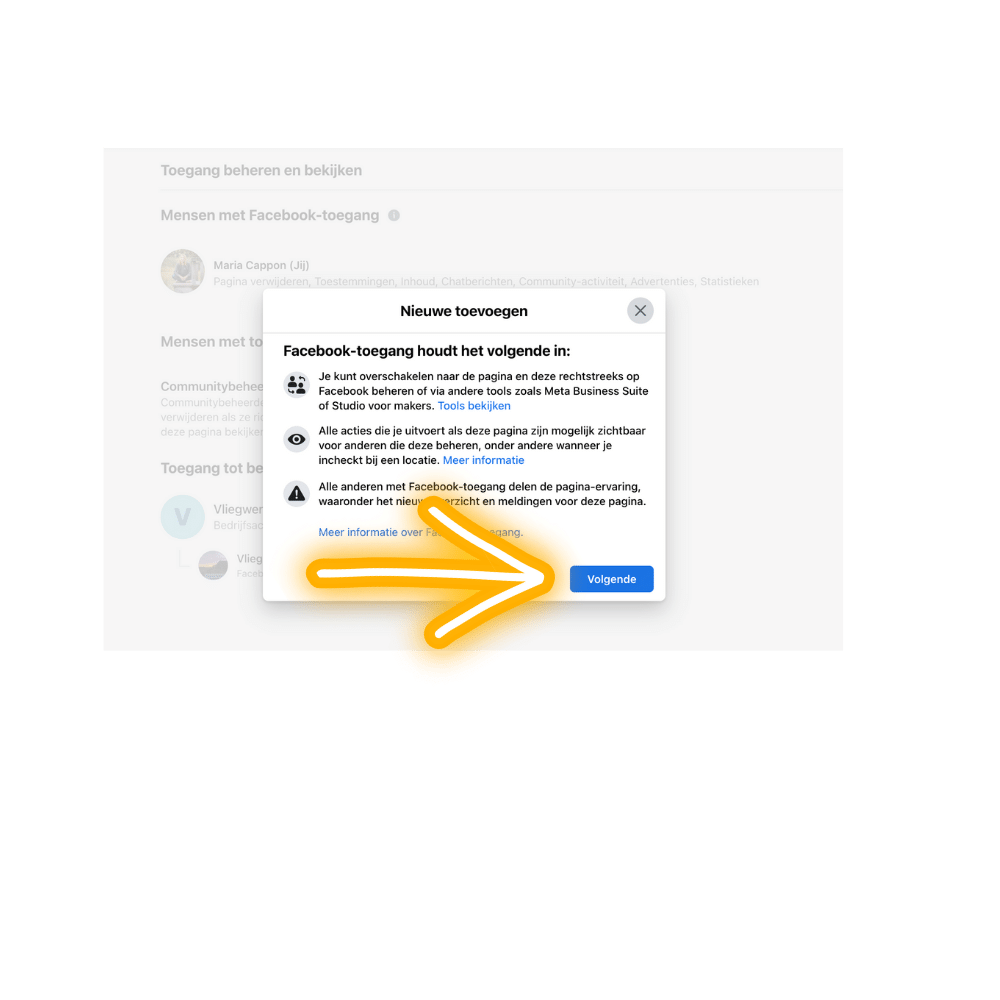
6.Zoek de nieuwe gebruiker
Zodra je doorgaat, zie je een zoekvenster. Zoek de naam op van de nieuwe beheerder.
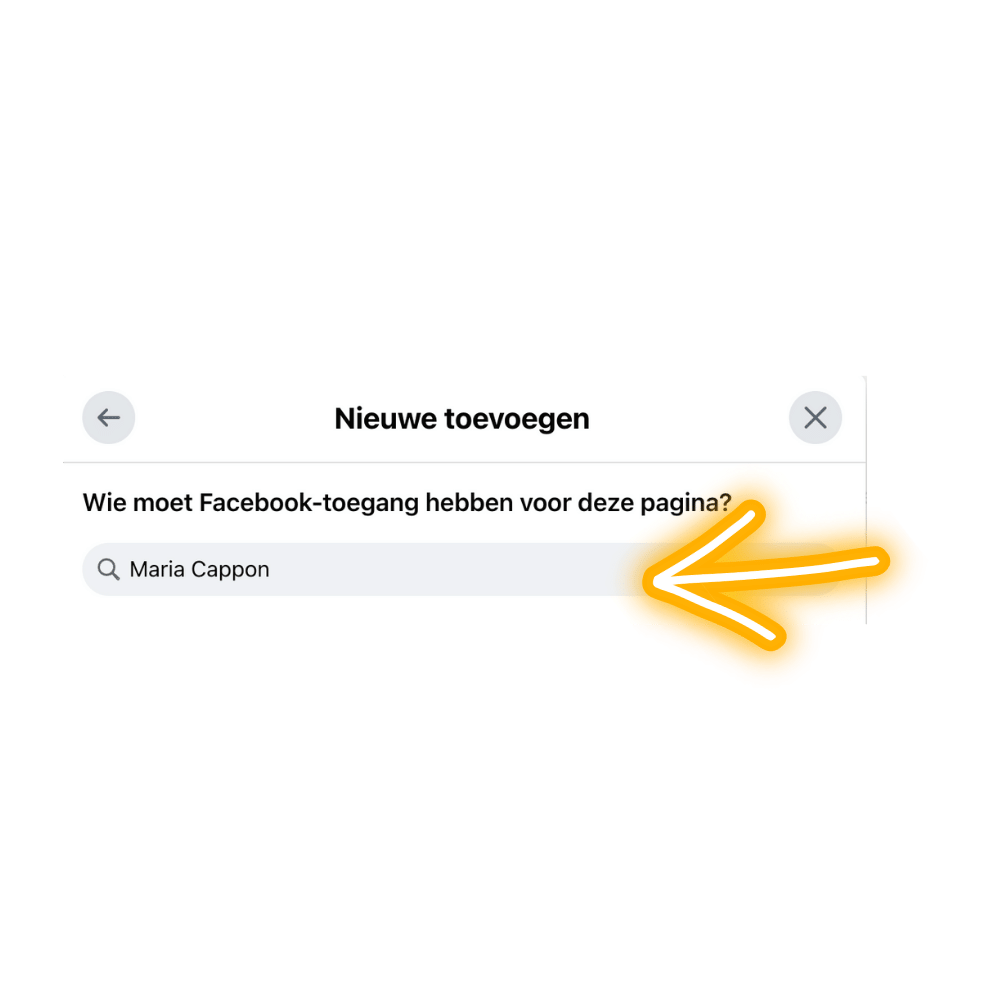
7.Bevestig ‘Nieuwe gebruiker’
Bevestig het toevoegen van de nieuwe gebruiker door de schuifbutton aan te zetten en op ‘Volgende’ te klikken. Het kan zijn, dat Meta Business Suite hierna je wachtwoord vraagt om te bevestigen.Let op dat je het toegangsniveau later nog kunt wijzigen.
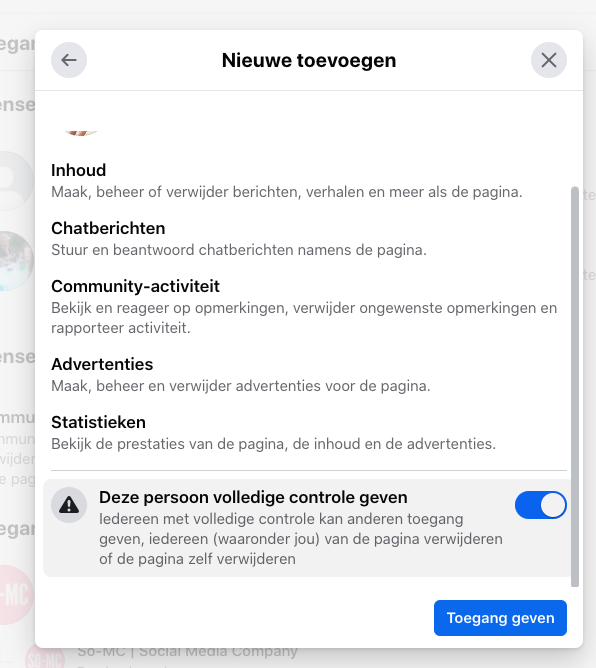
9.Toegangsniveau wijzigen voor nieuwe gebruikers
Nu staat de nieuwe gebruiker onder de titel ‘Mensen met Facebook-toegang’. Vanuit hier kun je twee zaken regelen:
- Toegangsniveau managen
- Toegang ontrekken
Ga naar de betreffende persoon en klik op de drie puntjes achter zijn/haar naam. Kies voor ‘Toegangsniveau wijzigen’.
Lees hier meer over de type toegangsniveau’s van ‘De nieuwe pagina ervaring’ van Facebook.
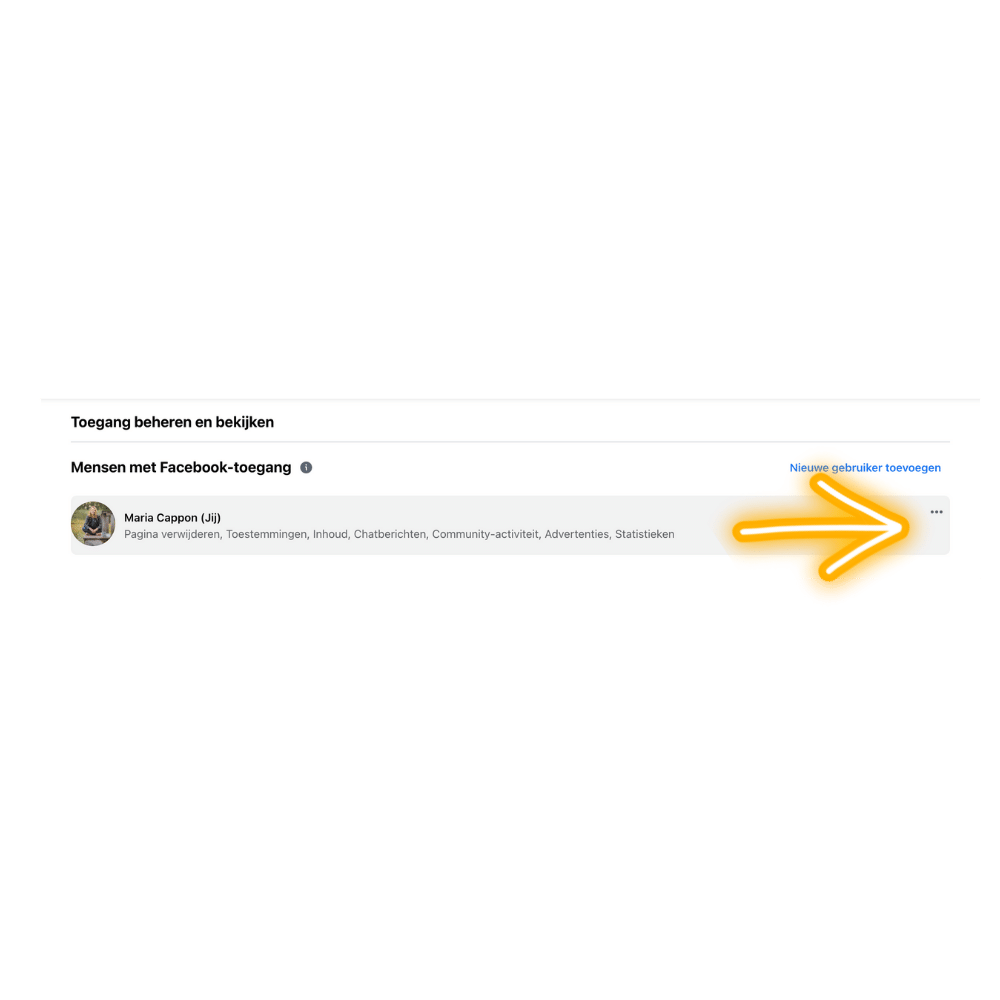

10.Switch naar ‘Toegang tot taken’
Er volgt een nieuwe pop-up; ‘Toegang tot taken’. Dit houdt in dat een beheerder minder controle, zeggenschap heeft over jouw zakelijke Facebook pagina. Lees hier meer over ‘Toegang tot taken’. Klik op ‘Volgende’ om te bevestigen.
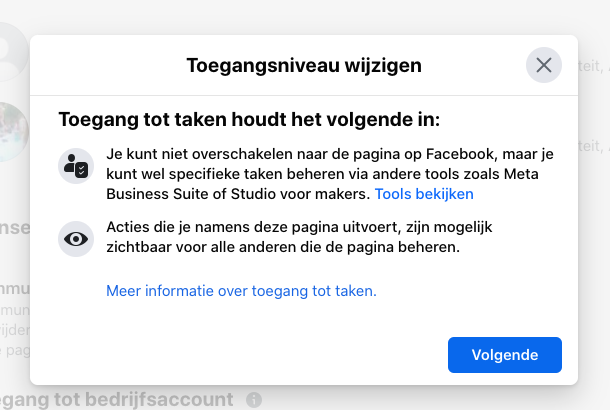
11.Toegangsniveau wijzigen van Facebook beheerders
Je kunt nu kiezen welke taken de nieuwe pagina beheerder wel en ook niet, krijgt. Je kunt kiezen uit:
- Inhoud: het maken, beheren en-/of verwijderen van pagina content
- Chatberichten: het beantwoorden van de DM’s
- Community-activiteiten: het beheren van comments, activiteiten rapporteren en dergelijke
- Advertenties: het beheren, opzetten en managen van advertenties
- Statistieken: het inzien van statistieken.
Kies welke taken de beheerder dient te krijgen en bevestig door op ‘Toegang bijwerken’ te klikken. Deze keuze zal tevens bevestigd dienen te worden met het invoeren van jouw wachtwoord.
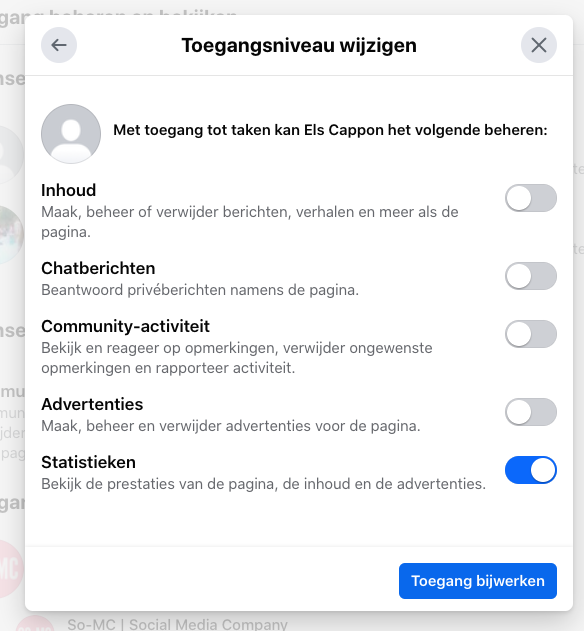
Uiteraard kun je later de diverse taken nogmaals naar eigen inzicht, aanpassen.
Wat is het verschil tussen Facebook beheer: Mensen met Facebook Toegang, Mensen met Toegang tot taken?
Als dit gelukt is zie je een onderverdeling in je Facebook beheerders. Je ziet nu:
- Mensen met Facebook-toegang: dit zijn beheerders die volledige toegang hebben tot jouw pagina, ook het verwijderen van andere beheerders
- Mensen met toegang tot taken:dit zijn beheerders die specifieke taken zijn toegewezen zoals community-management, advertentiebeheer e.d.
- Toegang tot bedrijfsaccount (optioneel): dit zie je als je pagina onderdeel is van een bedrijfsaccount. Beheerders van dit bedrijfsaccount kunnen anderen toegang geven, zichzelf toegang ontzeggen of de pagina verwijderen.
Let altijd op voordat je andere beheerders de toegang ontzegt. Het is altijd slim om meerdere beheerders te hebben, mocht ooit een beheerder niet meer in zijn/haar eigen account kunnen.
Hoe verwijder je een Facebook beheerder in de ‘Nieuwe Pagina Ervaring’?
Wil je een bestaande beheerder van een Facebook pagina de toegang ontzeggen? Uiteraard kan dat ook. Volg dan de hierbovenstaande stappen tot en met stap 9. Kies dan:
- de betreffende beheerder
- ga naar de drie puntjes achter zijn/haar naam
- kies ‘Toegang intrekken’
- bevestig
Loop je vast in deze stap? Kijk dan goed naar je eigen rechten. Het kan zijn dat jezelf niet de juiste rechten hebt om een andere beheerder, de toegang te ontzeggen. Let in deze stap ook goed op dat je wel altijd meerdere beheerders hebt toegevoegd; mocht je ooit zelf niet meer in een account kunnen, is het wijs om meerdere (hoofd-)beheerders toegevoegd te hebben.

So. Vragen?
Heb je nog een vraag over het managen van jouw zakelijke Social Media Beheerders op Facebook? Neem gerust contact op met ons, wij helpen je graag. ps; meer leren over Social Media Management? Word Social Media Manager!
Eigenaar So-MC | The Social Media & AI Company, aanbieder van o.a. de Social Media Manager Cursus & App. Gedreven door AI, digitale marketing en innovatieve concepten. Word AI Member en blijf altijd op de hoogte van de nieuwste AI-ontwikkelingen!

okt 3, 2022 | Apps, Content marketing, Instagram, Nieuwsflits, Social Media Nieuws, Social Media Trends, Storymarketing
Instagram Story omzetten naar een Reels
Wil jij sneller en slimmer gebruik maken van je (bestaande) content op Instagram? Dat kan! Zet jouw Instagram Story om naar een Reels. Volg deze 10 stappen en doe meteen mee.
Stap 1. Ga naar je Instagram
Ga naar je zakelijke Instagram account en druk op het ‘plusje’ rechtsboven.
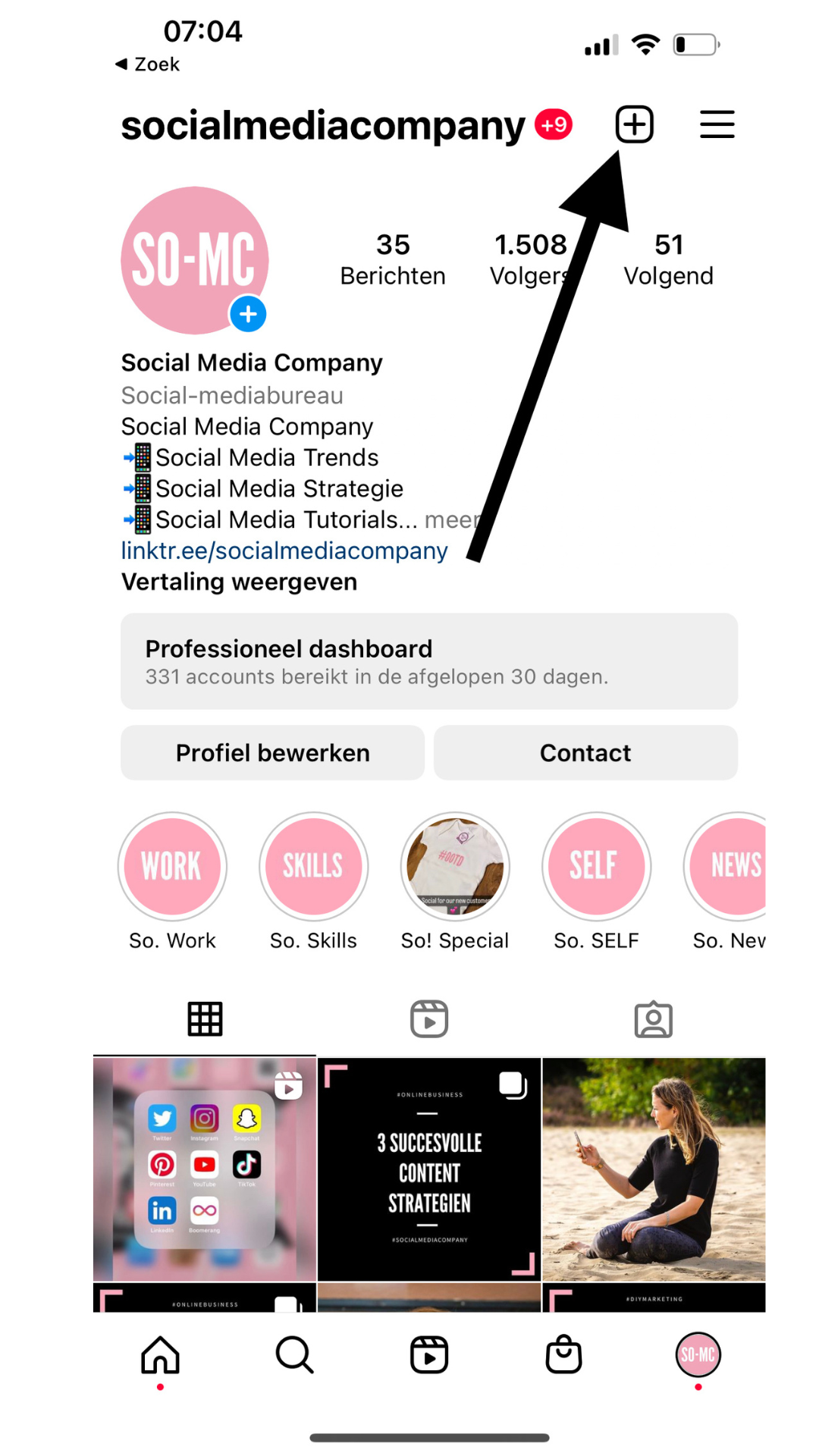
Stap 2. Kies ‘verhaal’ maken
Er opent nu een nieuw scherm, maak een Instagram Story zoals je dat gewend bent.
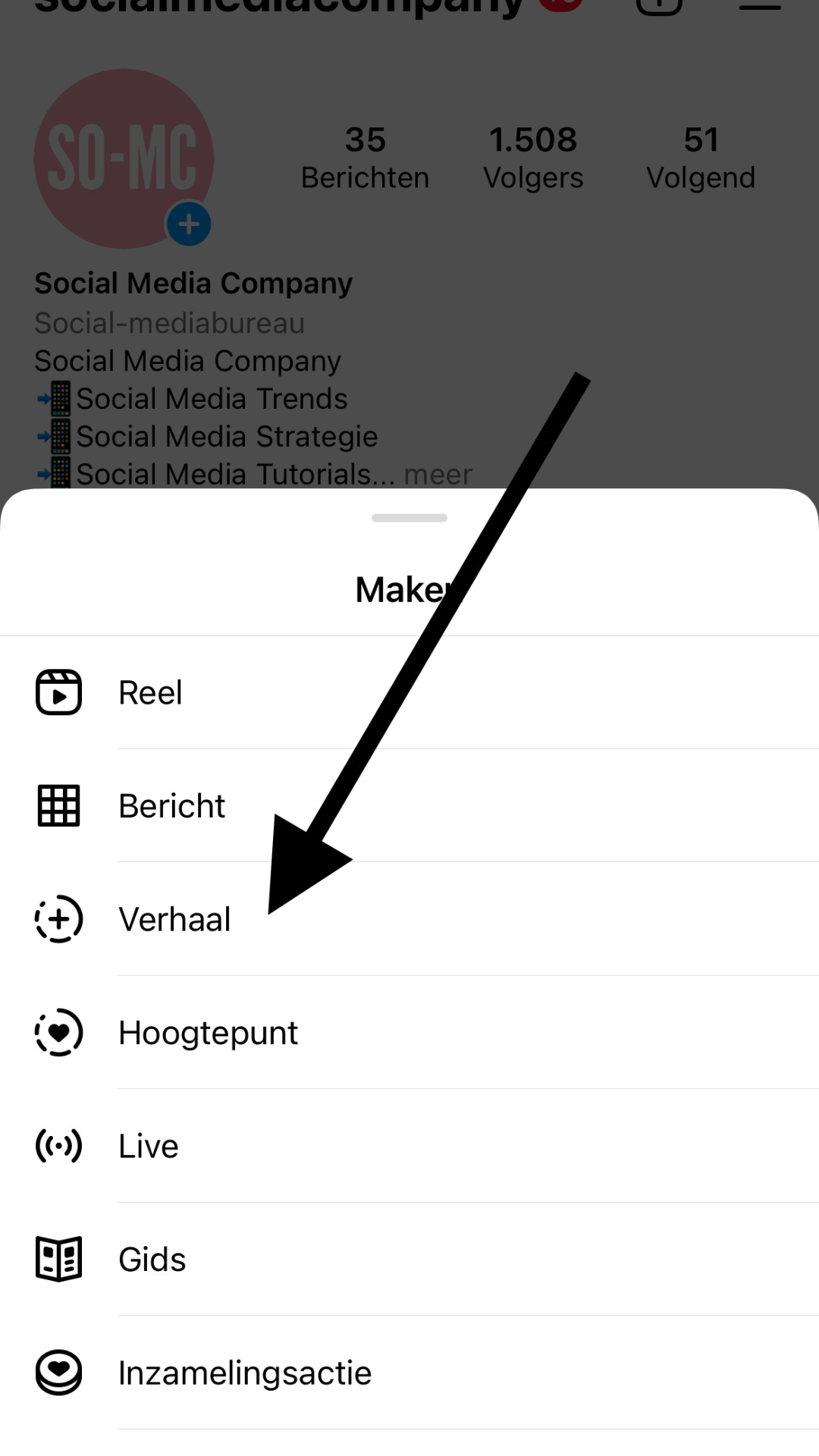
Stap 3. Deel je verhaal
Nadat je jouw Story hebt ge-upload, deel je deze. Je kunt ook kiezen om je Story meteen door te delen op Facebook {lees hier hoe je deze instelling zelf kunt aan- & uitschakelen).
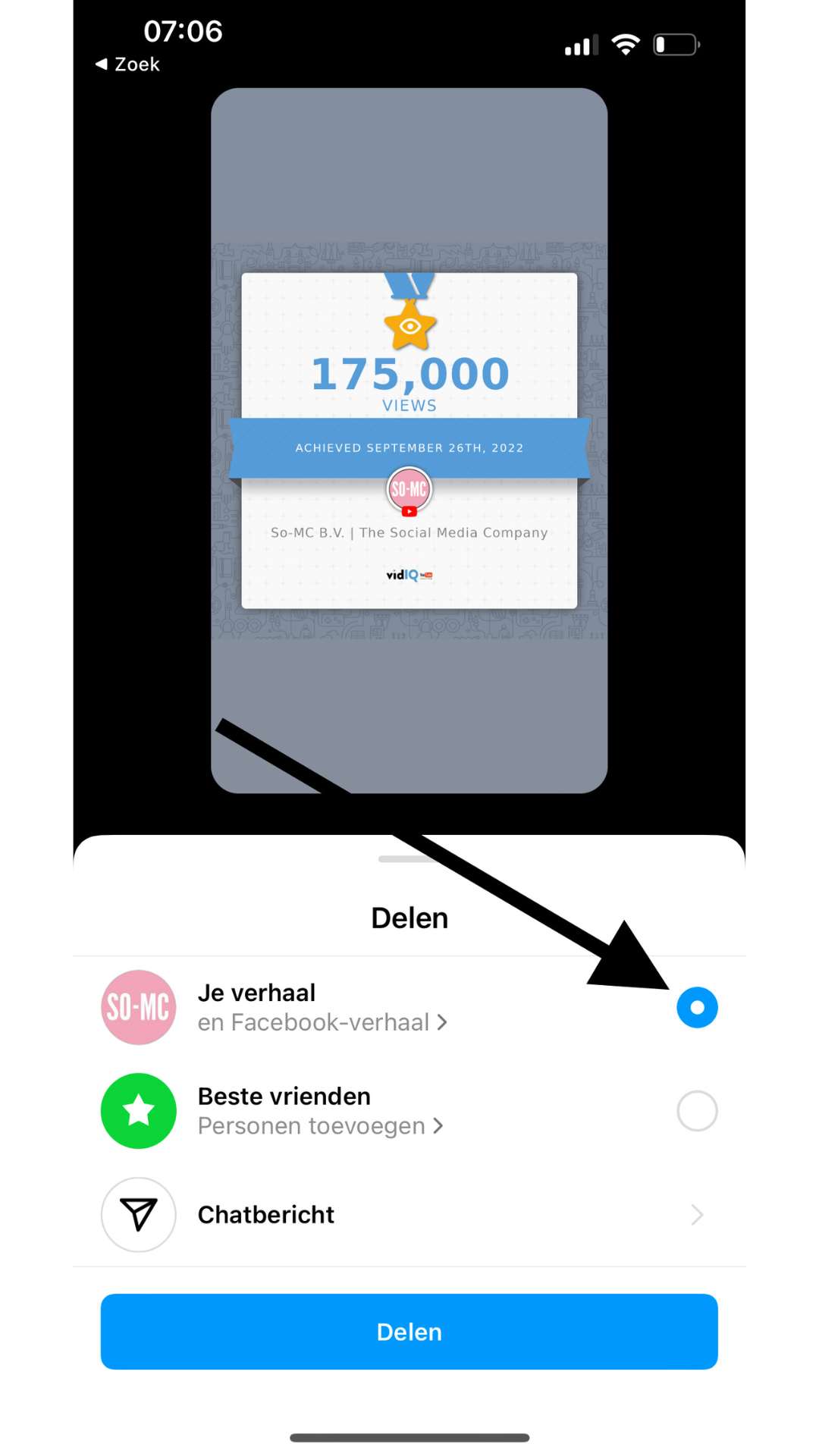
Stap 4. Voeg toe aan je Instagram Hoogtepunten
Wil je jouw Story langer zichtbaar houden dan 24 uur? Voeg deze dan toe in je Instagram Hoogtepunt.
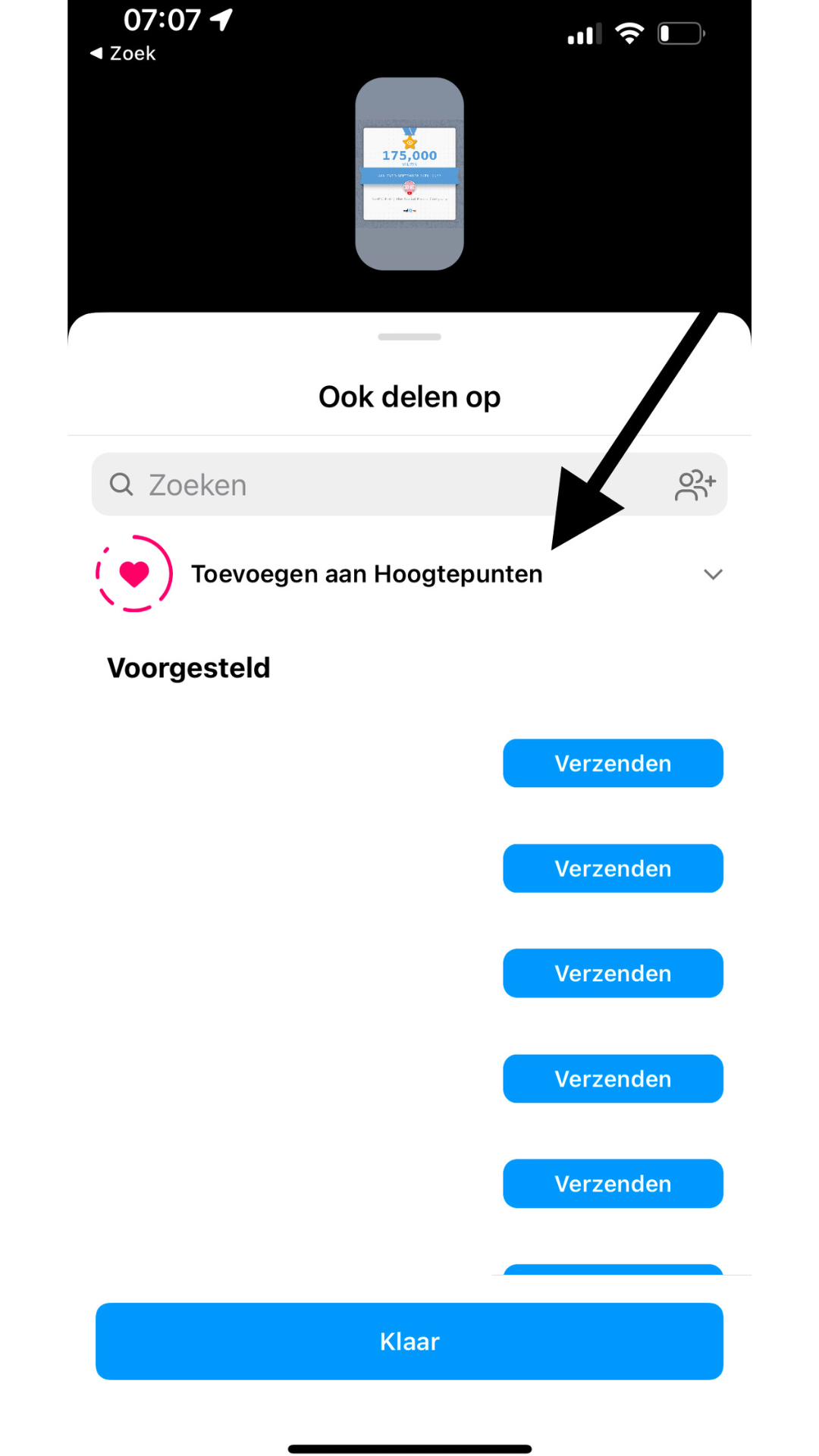
Stap 5. Kies het betreffende hoogtepunt
Zet je Story meteen in een passend Hoogtepunt.
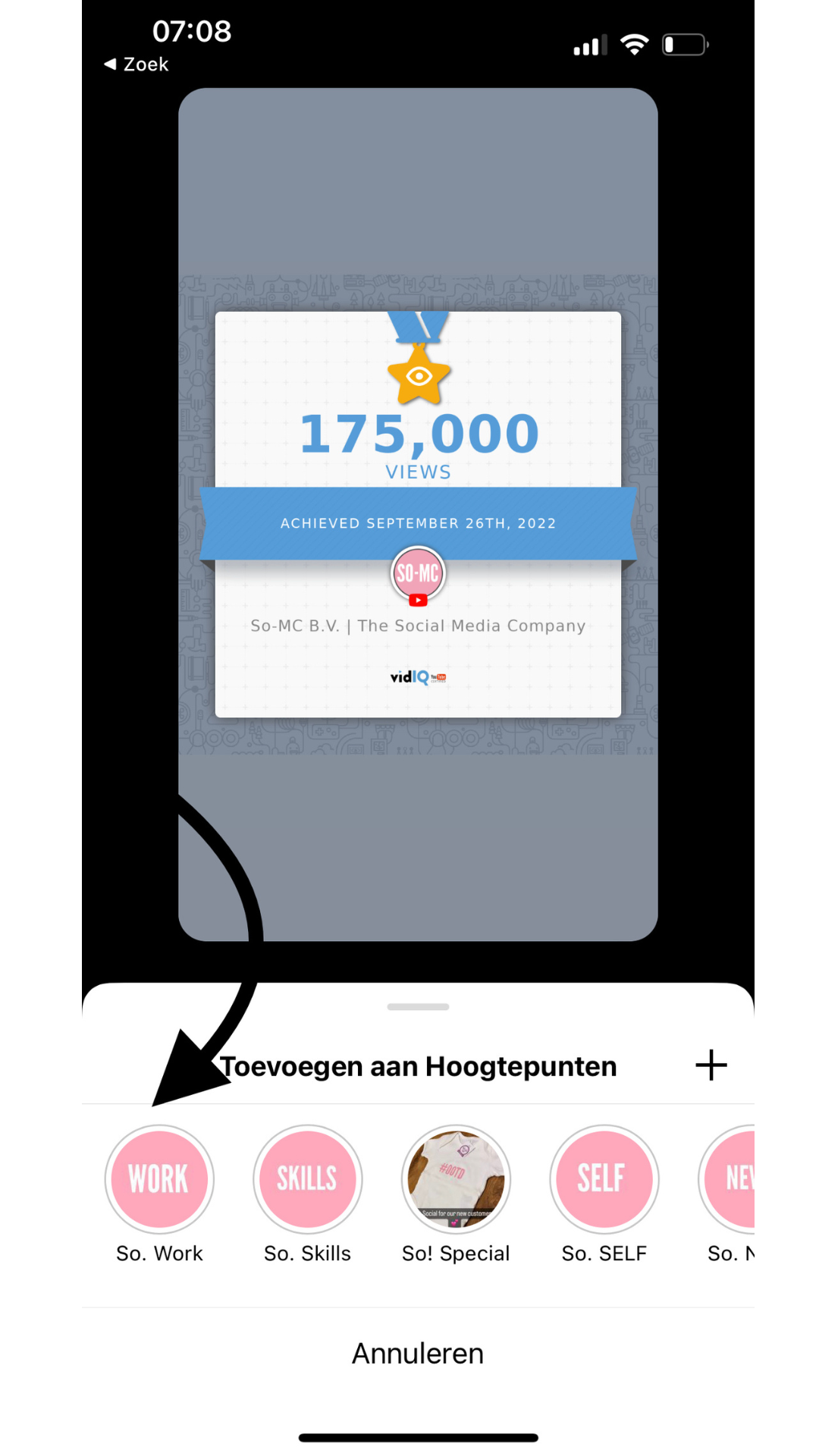
Stap 6. Ga terug naar je Story
Ga terug naar je eigen Instagram account en klik op je logo-icoon.
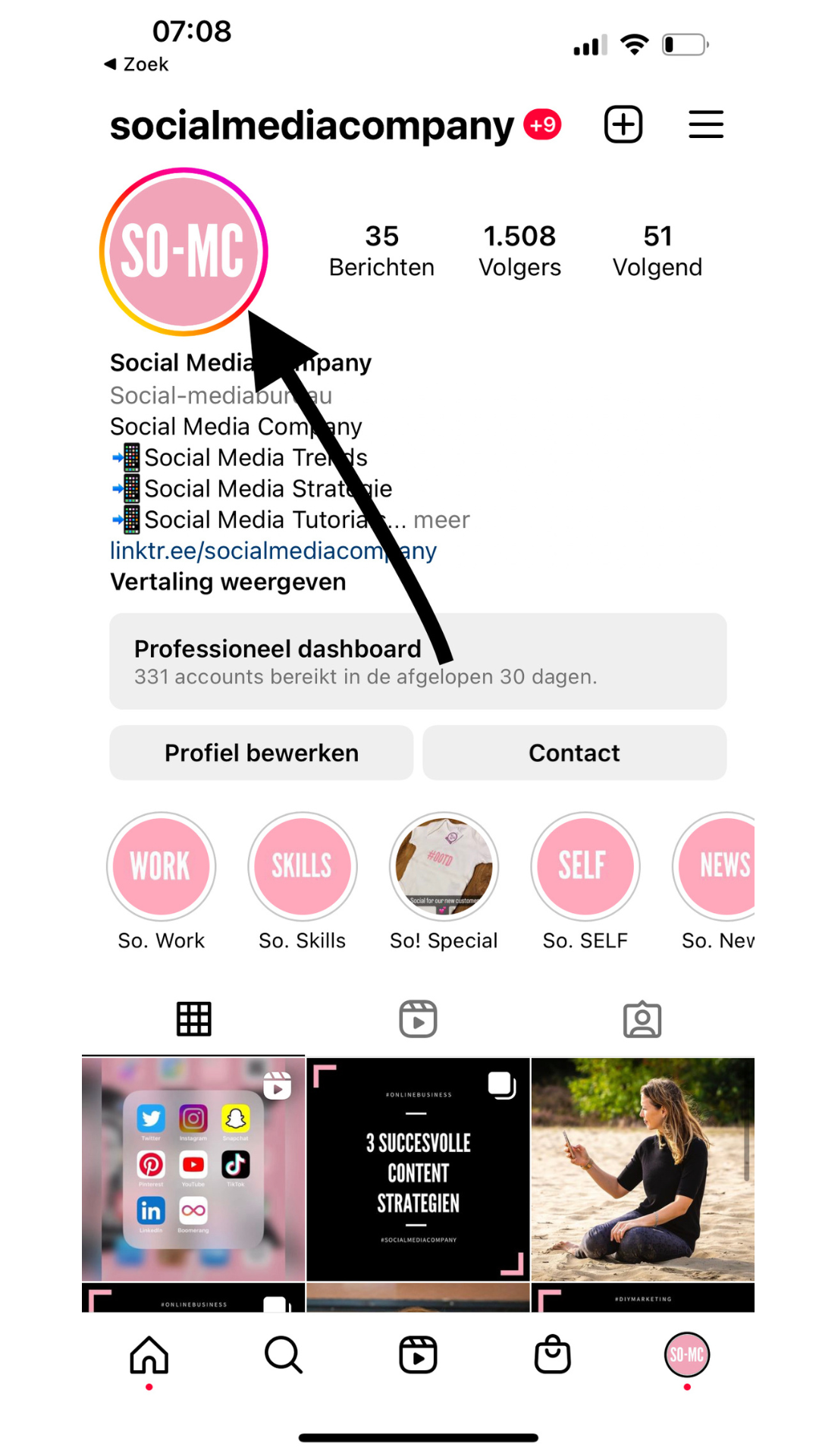
Stap 7. Ga naar het ‘Reels icoontje’
Je komt nu in je eigen, net gemaakte, Story. Klik vanuit hier op het ‘Reels icoontje’.
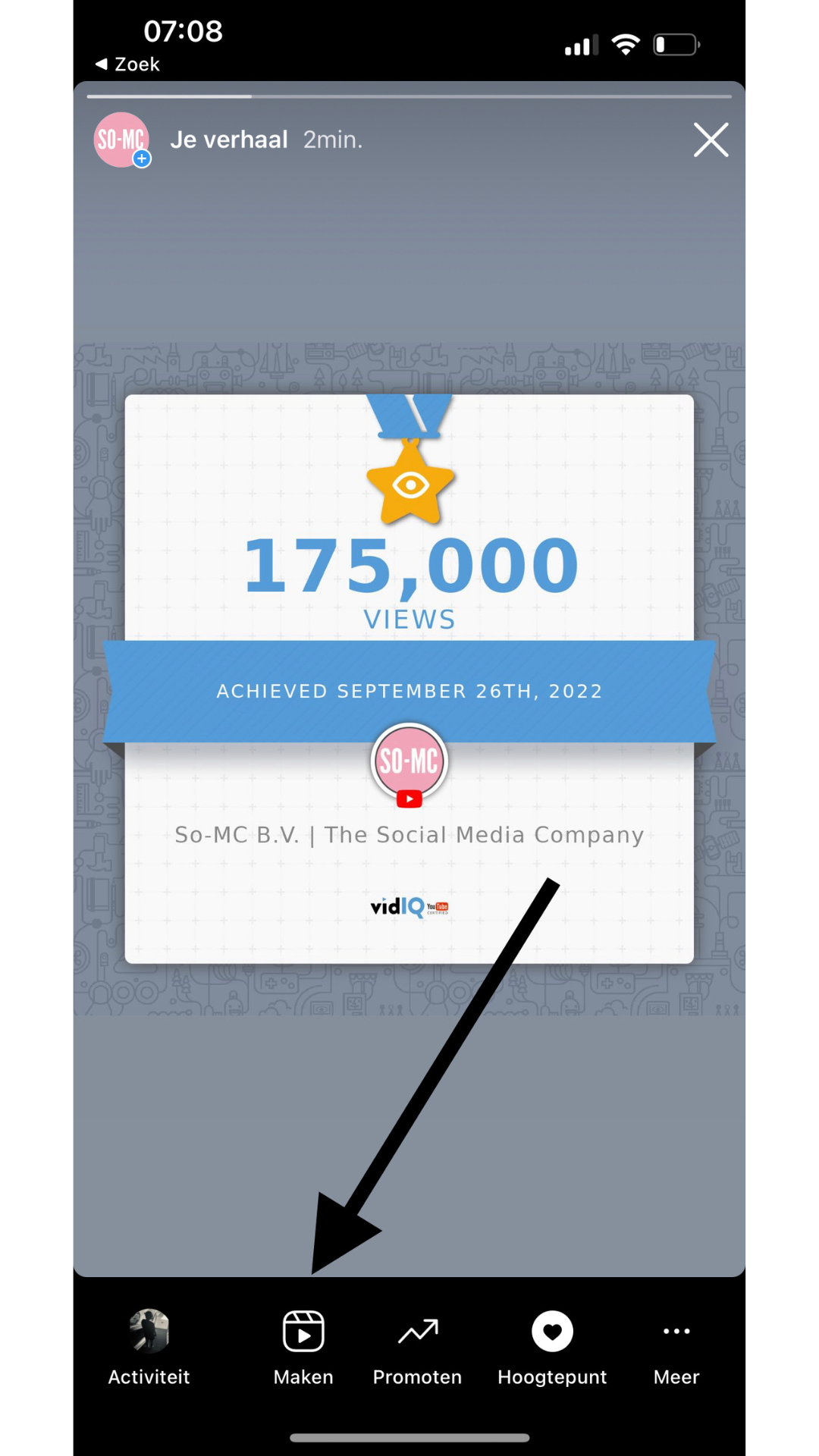
Stap 8. Bewerk jouw Instagram Reels
Bewerk jouw Reels naar eigen inzicht (met stickers, tekst, GIF’s etc.).
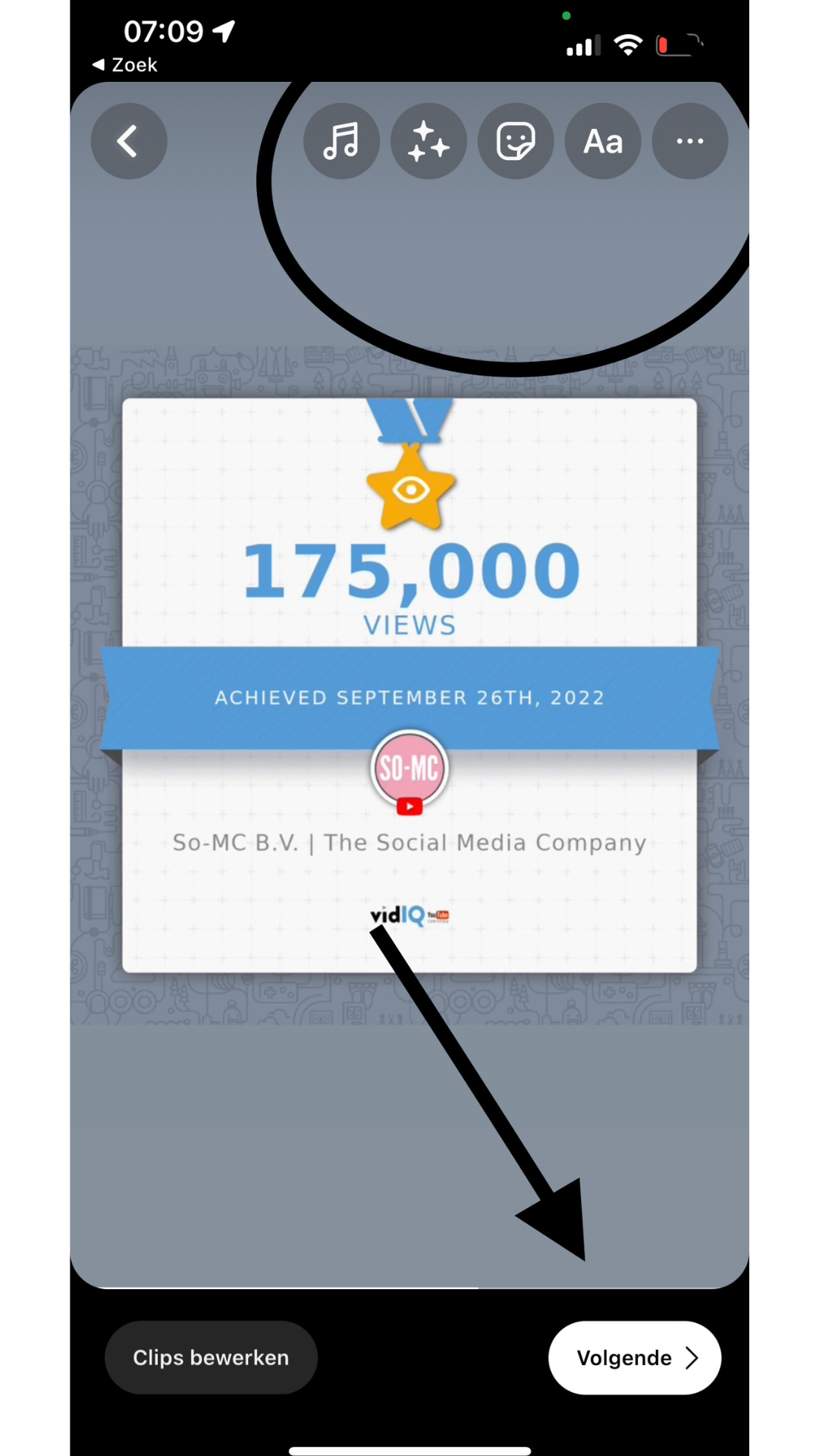
Stap 9. Selecteer de muziek die bij jouw Story past
Instagram Reels laat jou automatisch muziek zien. Kies de muziek die bij jou past. Pro-tip! Kies een muziek die trending is, zo heb je een grotere kans dat jouw ‘Reel’ sneller ontdekt wordt.
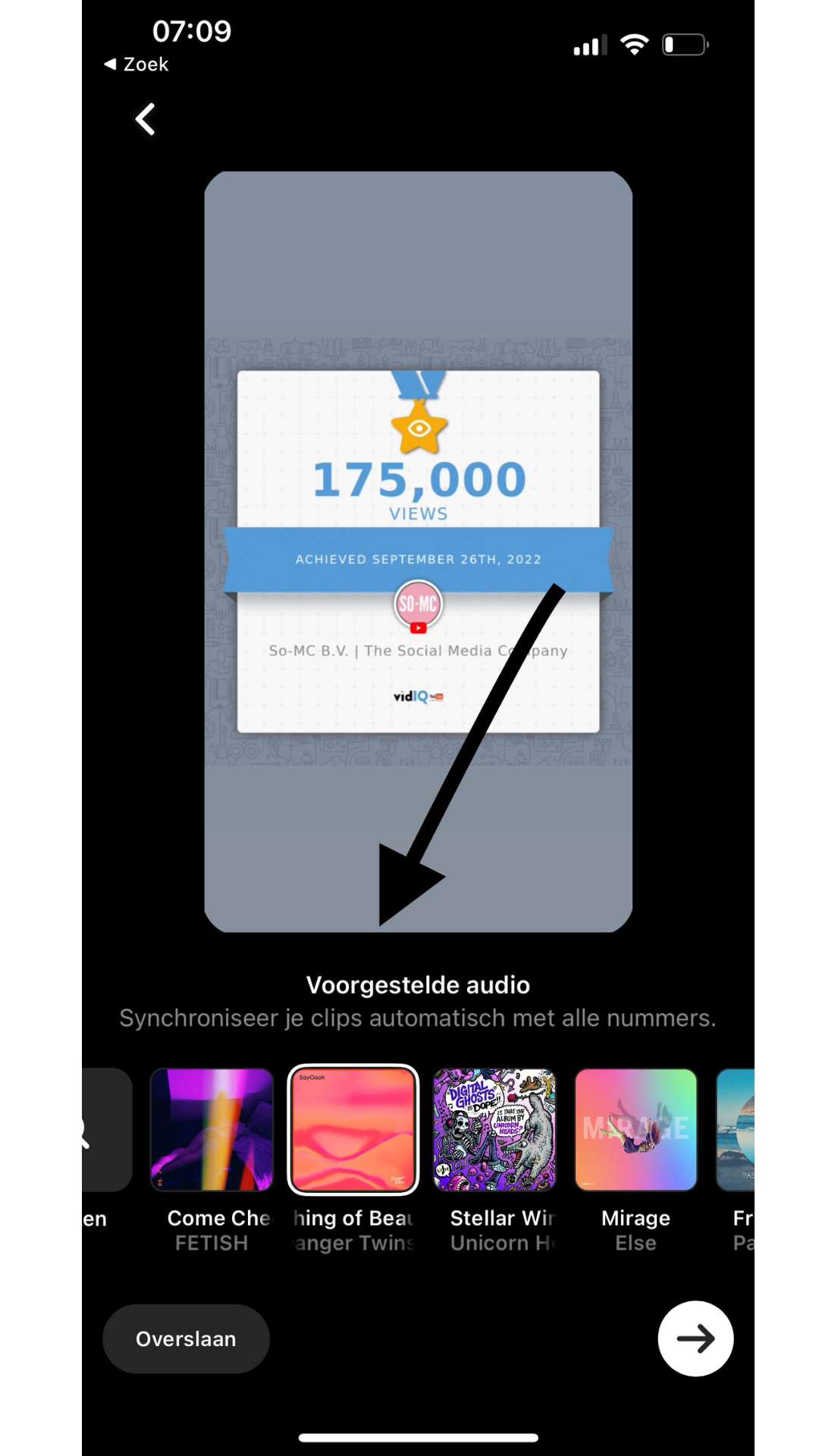
Stap 10. Publiceer jouw Instagram Reels
So! Bijna klaar. Maak hier jouw Instagram Reels op met tekst, tags en een omslag naar keuze.
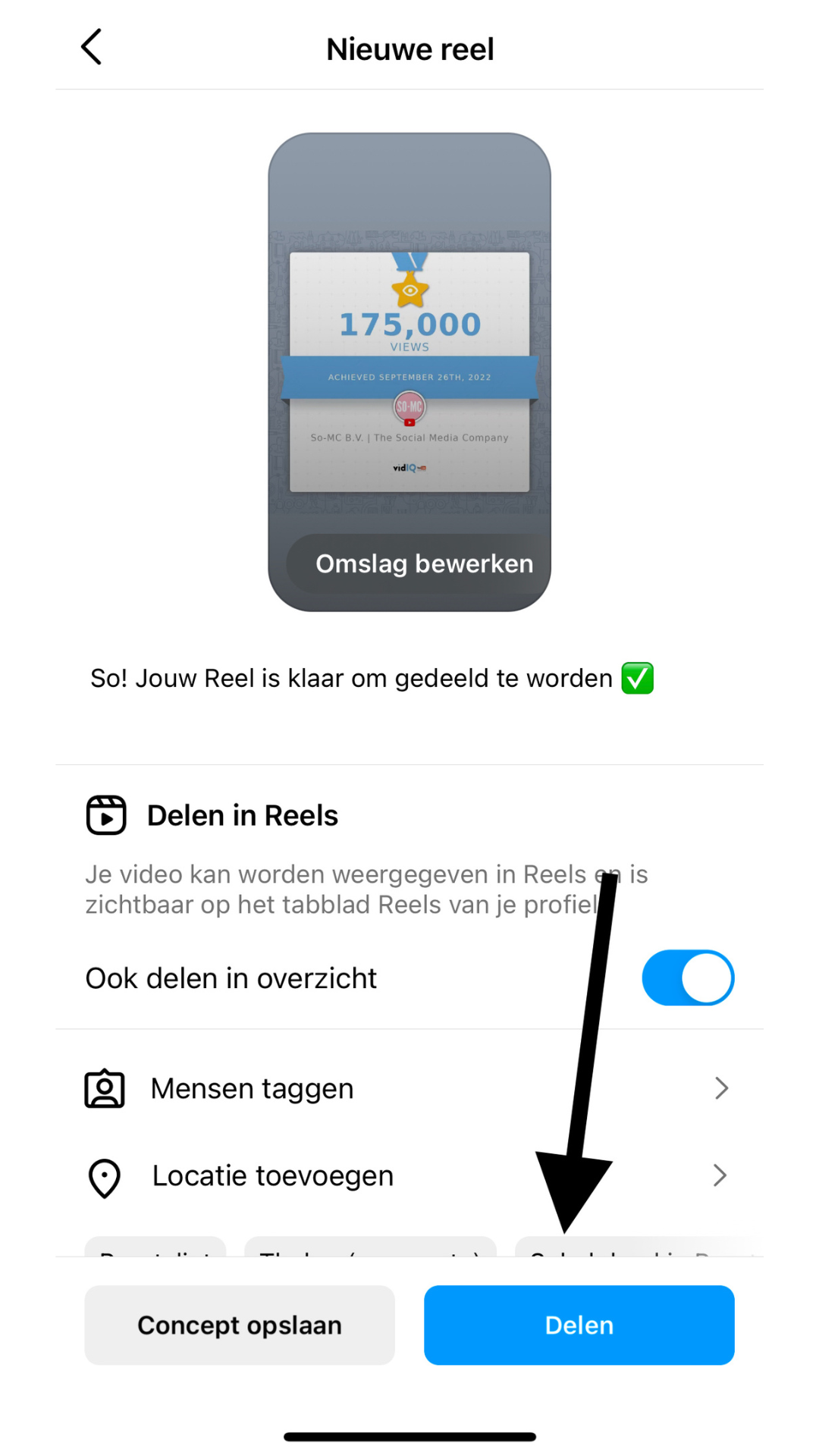
Reels maken Tutorial
Wil je zien hoe je op een andere manier een Instagram Reels kunt maken? Bekijk hier de video tutorial van So-MC en abonneer je op ons YouTube kanaal;
So! Andere handige links
Contact
Wil je meer informatie over Instagram Marketing? Heb je een vraag? Neem gerust contact op.
Eigenaar So-MC | The Social Media & AI Company, aanbieder van o.a. de Social Media Manager Cursus & App. Gedreven door AI, digitale marketing en innovatieve concepten. Word AI Member en blijf altijd op de hoogte van de nieuwste AI-ontwikkelingen!

sep 12, 2022 | Algemeen, Digital Natives, Facebook, Instagram, Nieuwsflits, Social Media Nieuws, Storymarketing
Instagram Story delen in Facebook Verhaal
Wil jij slimmer jouw online content managen? Jouw Instagram Story direct delen op je Facebook account? Dat kan! Kijk hier hoe je jouw accounts koppelt en je Stories direct doorzet, helemaal automatisch. Dat is nu {nog} slimmer je social media beheren ☺️!
Je kunt op meerdere manieren je Facebook en Instagram aan elkaar koppelen; lees hier hoe je beide kanalen connect via Meta Business Suite. Zodra je je beide Social account met succes geconnect hebt, kun je de volgende stappen doorlopen.
1. Maak een nieuw “Instagram Verhaal”
Open je zakelijke Instagram account, ga naar het plusje rechtsboven in (naast het hamburger menu) en klik op ‘Verhaal’.
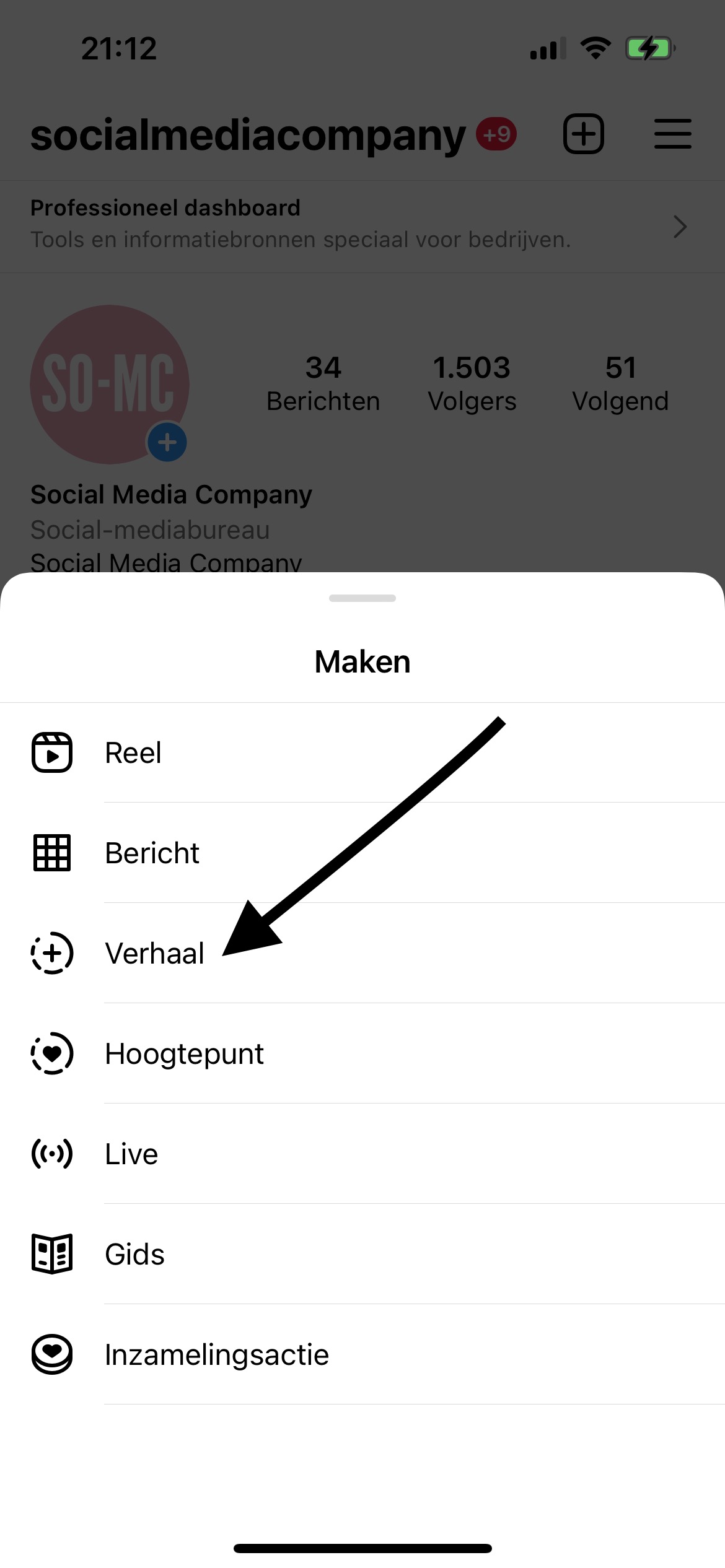
2. Maak een nieuw “Instagram Verhaal”
Upload jouw Story die je wil delen. Klik daarna op de eerste optie ‘Opties voor delen >’. Let op! Klik hier nog niet op de blauwe button onderin.
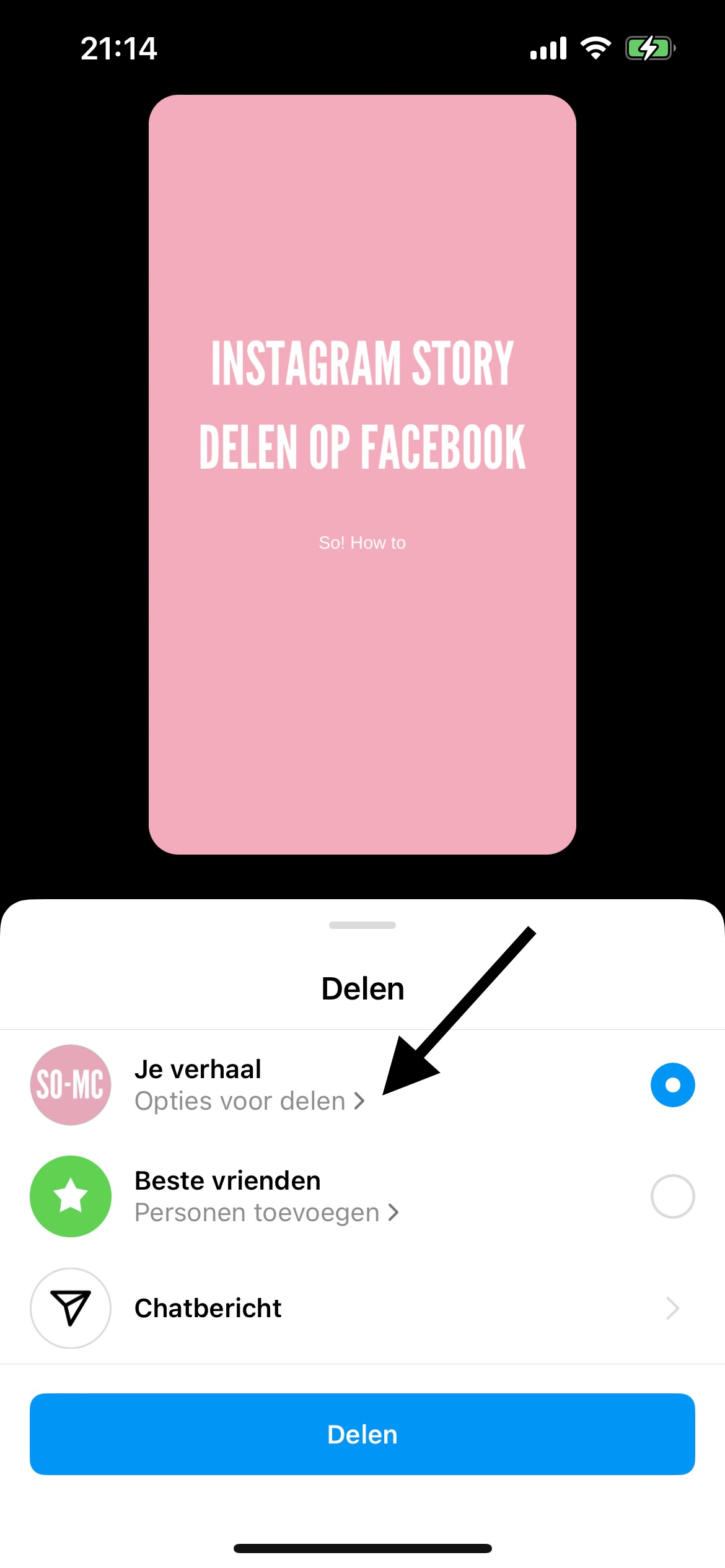
3. Kies de instelling die bij jou past
Er opent nu een soort pop-up schermpje.
In deze optie heb je drie keuzes;
- Elke Instagram Story automatisch delen op Facebook; ‘Altijd op Facebook delen’
- Eenmalig delen
- Annuleren
Kies welke setting bij jouw doel past. Wil je standaard alle Stories ook ‘door-‘delen op Facebook? Kies dan voor ‘Altijd’.
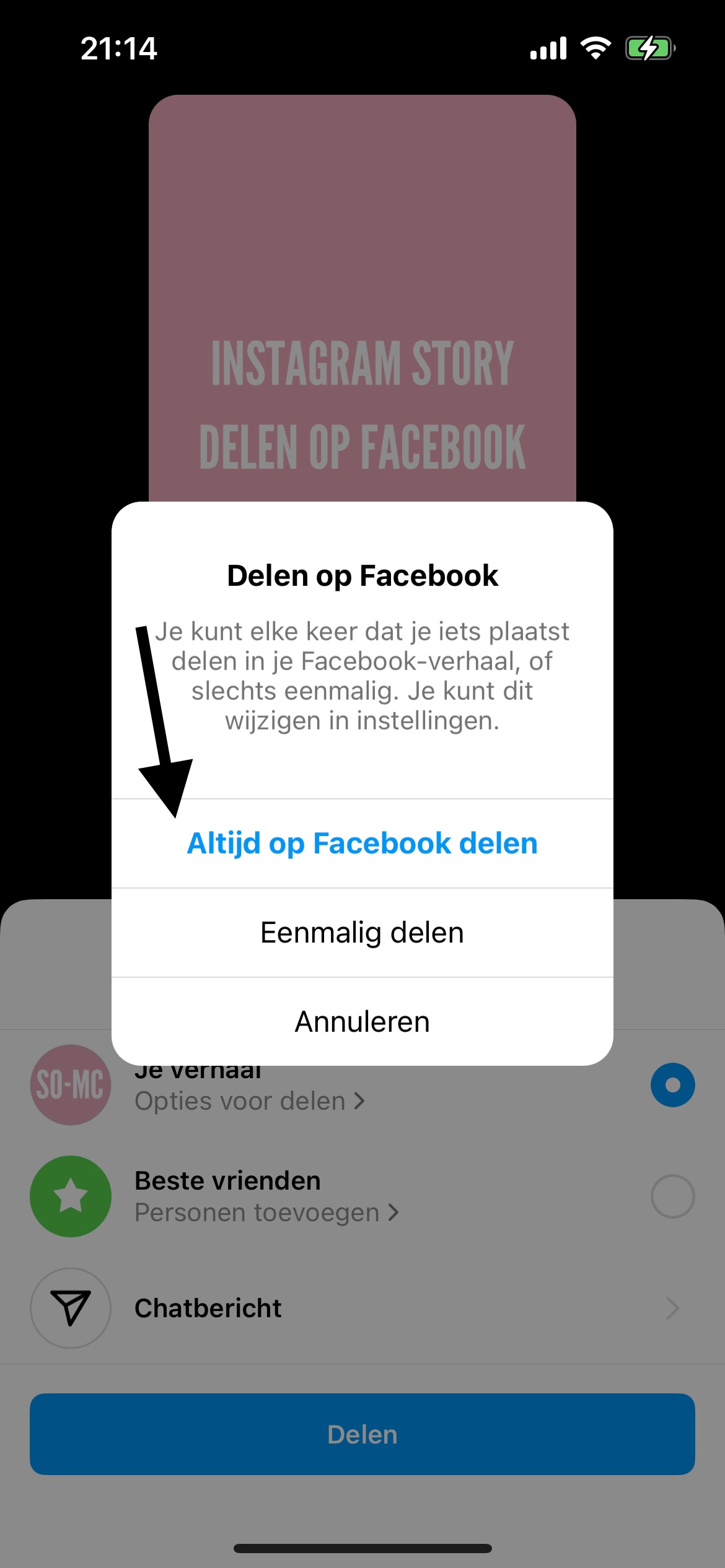
4. Kies ‘delen’
Nu je instellingen goed staan, ga je naar de blauwe button en klik je op ‘delen’.
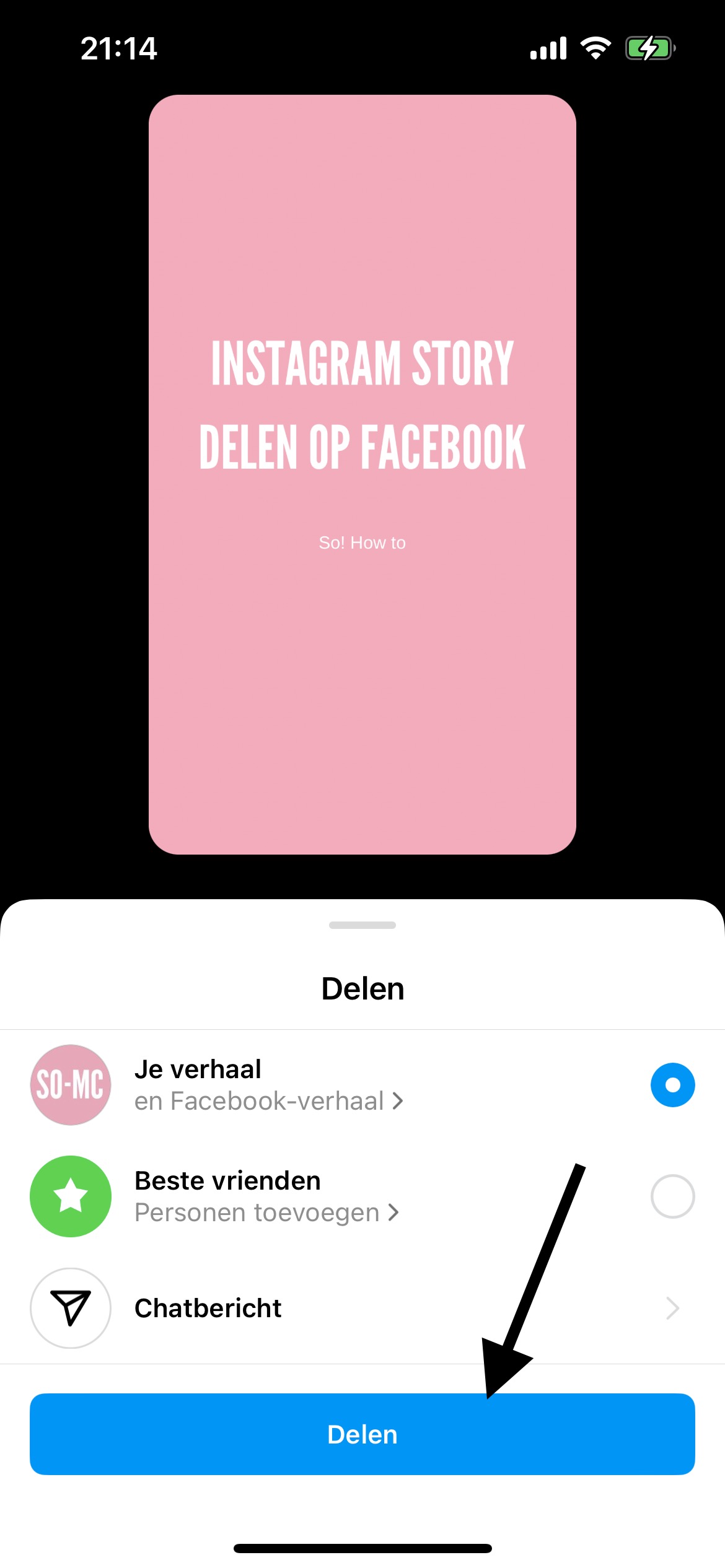
Story verwijderen uit je Instagram of Facebook account?
Wil je toch je Story verwijderen uit je Instagram of Facebook account (of beiden)? Dat kan zeker! Ga naar het betreffende kanaal en verwijder de Story. Je kunt ook, ondanks je je verhaal op beide kanalen tegelijk gepubliceerd hebt, ook één Story verwijderen (dus bijvoorbeeld wel je Story op Instagram laten staan maar op Facebook verwijderen). Zo blijf jij ‘in control’ over jouw eigen content en kanalen.
Hoe verwijder je een Story van je Instagram account?
Ga naar je Instagram account en klik op de Story die je wil verwijderen. Ga naar de drie puntjes rechtsonder. Er opent een nieuw menu. Klik op ‘Verwijderen’ en bevestig.
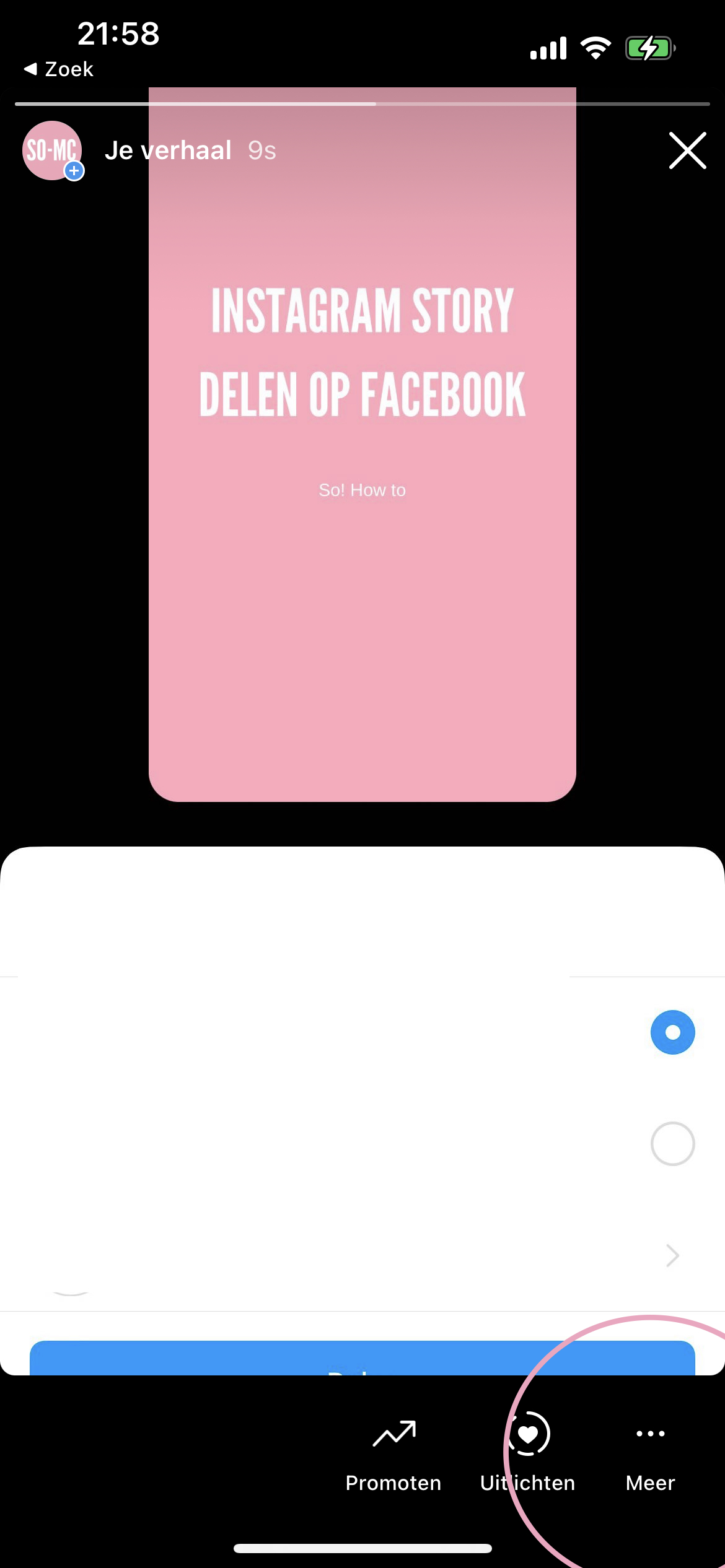
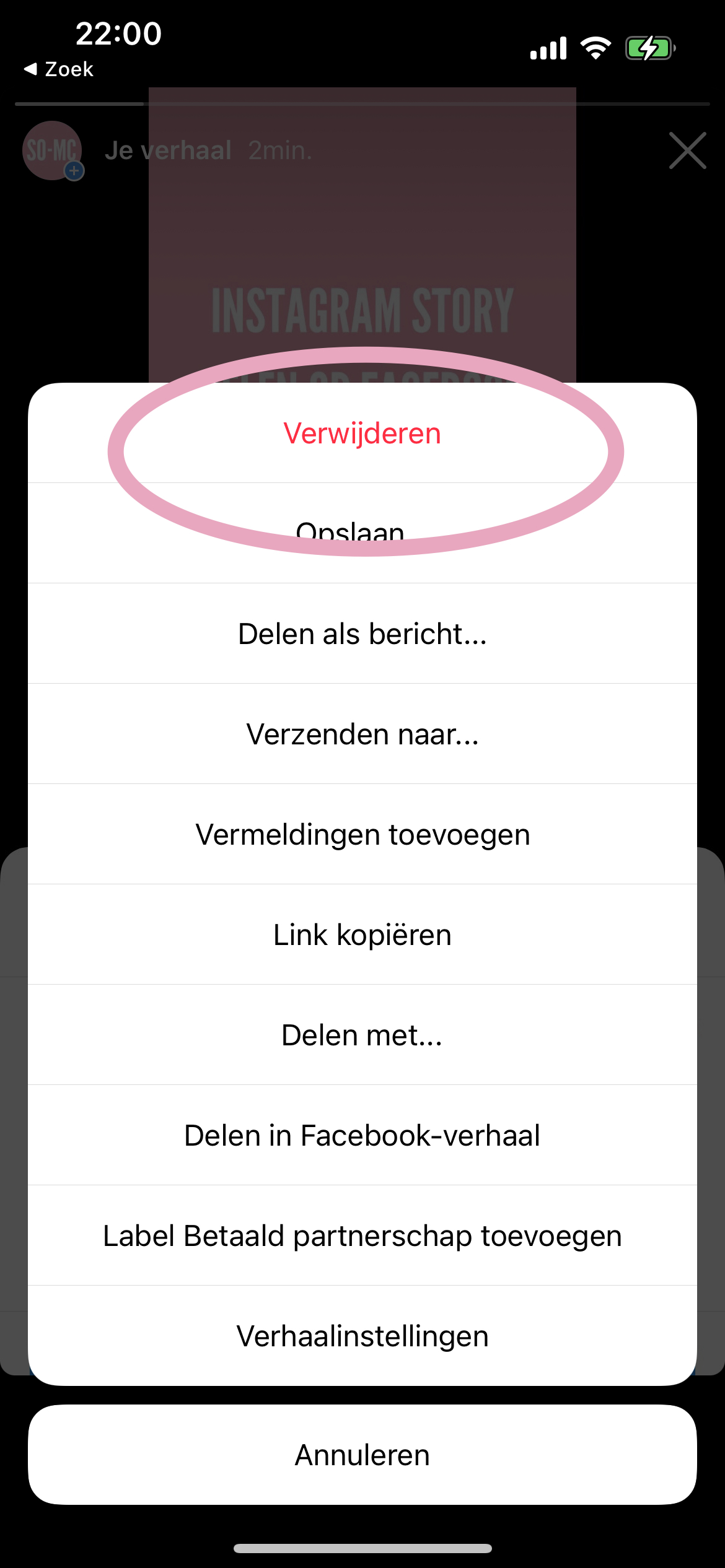
Meer weten over Instagram Marketing?
Effectiever jouw Social Media managen? Volg de E-cursus Social Media Manager of neem contact op voor de mogelijkheden. We helpen je graag.
Eigenaar So-MC | The Social Media & AI Company, aanbieder van o.a. de Social Media Manager Cursus & App. Gedreven door AI, digitale marketing en innovatieve concepten. Word AI Member en blijf altijd op de hoogte van de nieuwste AI-ontwikkelingen!

sep 11, 2022 | Algemeen, Apps, Do it yourself, Facebook, Facebook Messenger, Instagram, Nieuwsflits, Social Media Nieuws
Instagram en Facebook koppelen via Meta Business Suite
Wil jij Instagram aan je zakelijke Facebook koppelen en daar de voordelen uithalen? Je kunt via Meta Business Suite razendsnel deze twee kanalen aan elkaar koppelen. En dat is handig én slim want daardoor kun je content delen, inplannen en direct alle direct messages inzien via één inbox. Kortom, bekijk hier de 5 stappen en doe direct mee.
Stap 1
Zodra je een zakelijke Instagram account en Facebook pagina hebt aangemaakt (of wellicht had je dat al), ga je naar Meta Business Suite. Ben je gearriveerd in je Meta Business Account, ga je naar ‘alle tools’.
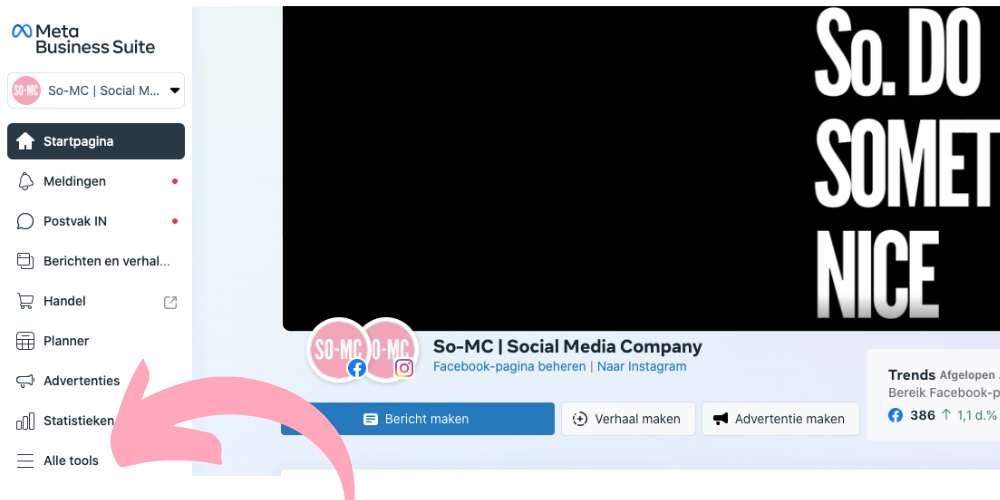
Stap 2
Bij ‘Alle Tools’ zie je veel opties om je zakelijke Social kanalen te beheren. Klik op ‘Pagina instellingen’ om verder te gaan.
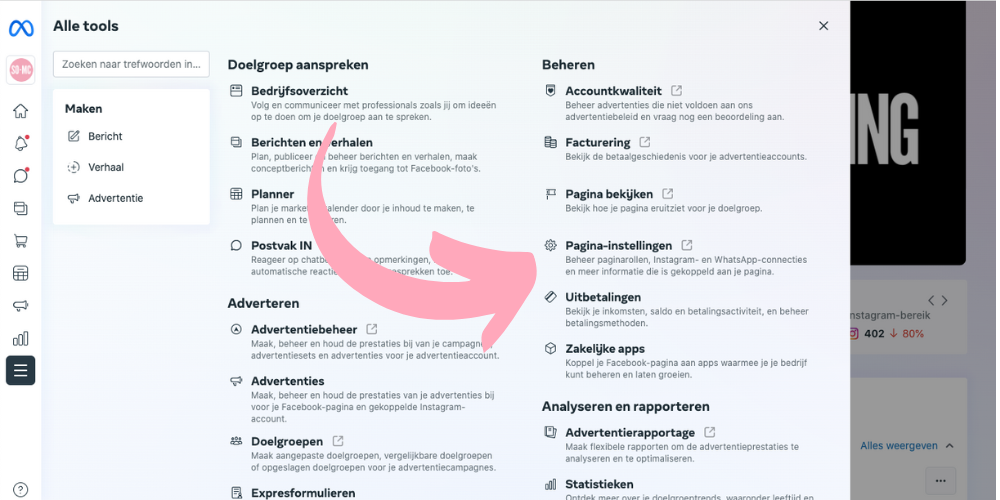
Stap 3
Tijdens stap 3 kies je ‘Gekoppelde accounts’. Klik daarop.
ps; je Facebook gebruikersnaam aanpassen? Je bent nu in het gedeelte waar dit kan!
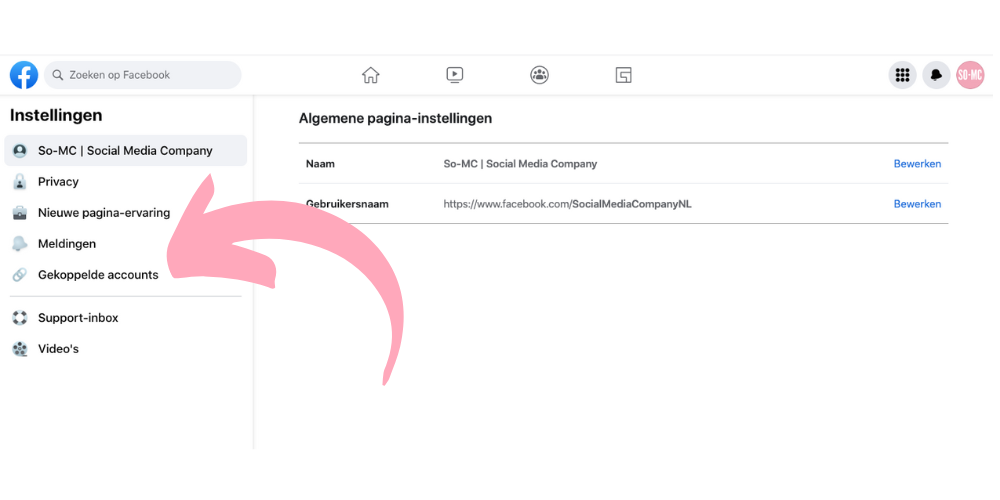
Stap 4
Je komt nu in het gedeelte waarin je de andere kanalen van Meta kunt koppelen, te weten WhatsApp en-/of Instagram. Klik op ‘Account koppelen’ in het middelste vlak.
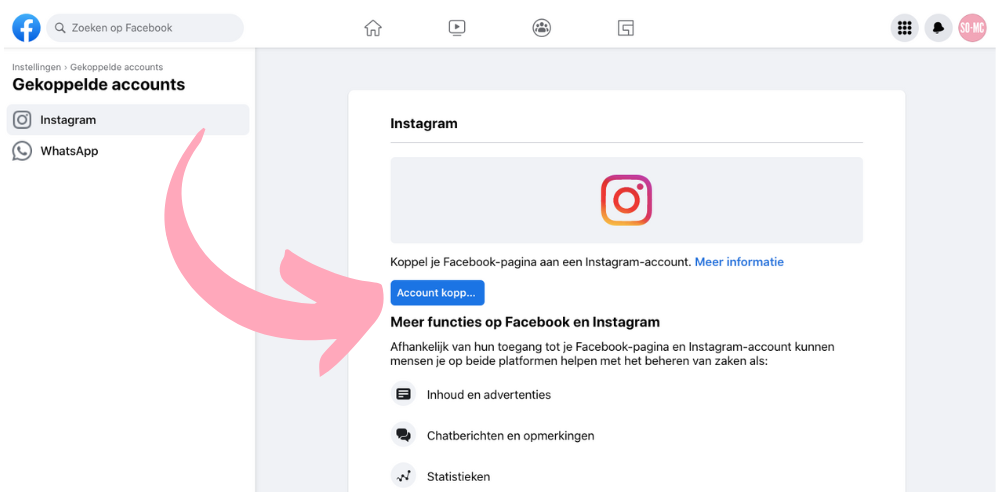
Stap 5
Werk je vanuit je browser? Log alvast in op je zakelijke Instagram account. Klik vervolgens op ‘koppelen’; Meta Business Suite kan jouw inloggegevens vragen van je Instagram account. 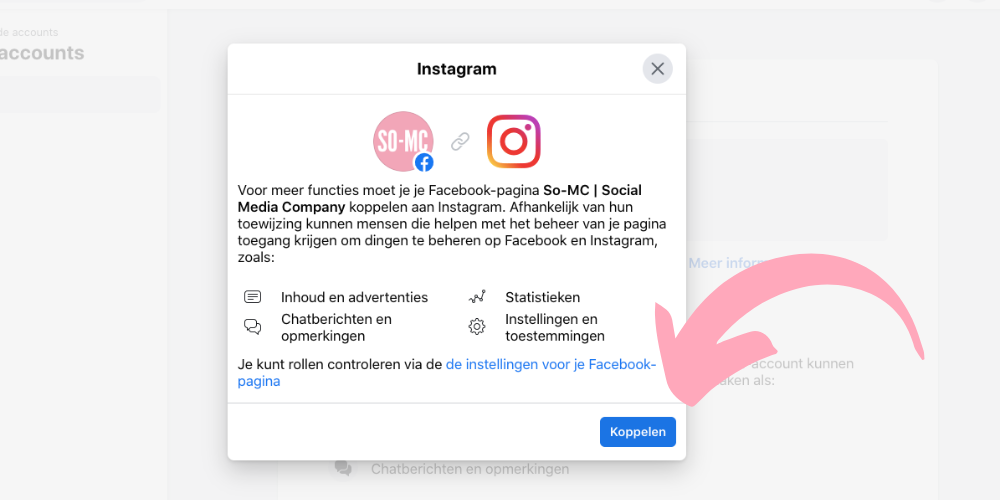
Stap 6
Tadaa! Gelukt! Nu is je Instagram account al geconnect aan je zakelijke Facebook pagina. Handig om vanuit Meta Business Suite beide pagina’s te beheren.
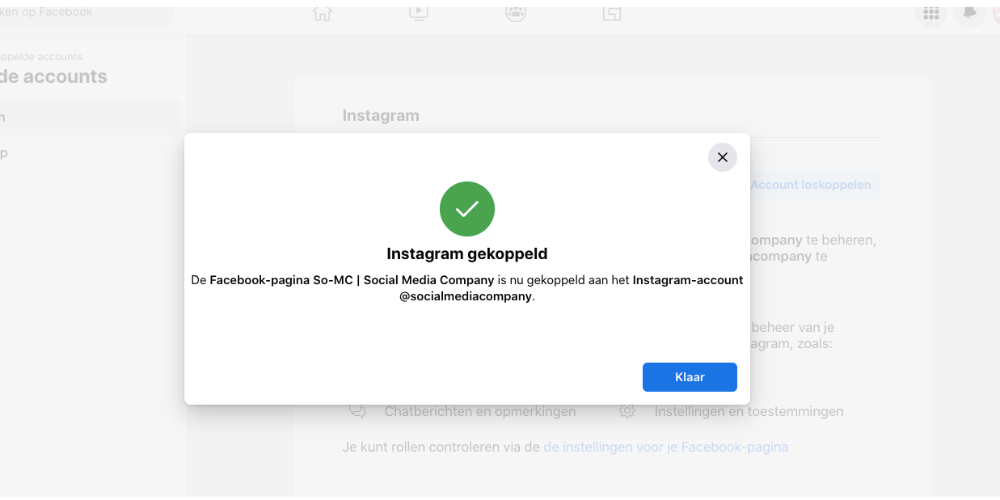
So! Handige links
Meer leren over Instagram, Meta Business Suite? Bekijk hier de {gratis} tutorials van So-MC en abonneer je op ons YouTube kanaal.
Heb je een andere vraag? Neem gerust vrijblijvend contact met ons op, we helpen je graag.
Eigenaar So-MC | The Social Media & AI Company, aanbieder van o.a. de Social Media Manager Cursus & App. Gedreven door AI, digitale marketing en innovatieve concepten. Word AI Member en blijf altijd op de hoogte van de nieuwste AI-ontwikkelingen!

mei 16, 2022 | Algemeen, Content marketing, Digital Natives, Instagram, Nieuwsflits, Skills, Social Media Nieuws, Social Media Trends, Storymarketing
Gratis Instagram Marketing Cursus
Wil jij meer uit jouw zakelijke Instagram halen? Op basis van een gerichte strategie én waarbij alles klopt in de praktijk? So-MC deelt nu de 10-delige Instagram Marketing Cursus met jou, helemaal gratis.
Voor wie is de cursus?
De inhoud van de cursus is met name gericht op (beginnende) ondernemers, marketeers maar ook communicatiespecialisten uit de non-profit sector. Kortom; een ieder die;
- meer uit het bestaande Instagram account wil halen
- een gerichte (groei) strategie wil gaan opzetten
- meer wil leren over Instagram Stories, Communitybeheer en contentmethodes
- Instagram & Facebook Shopping gericht wil opzetten
is meer dan welkom om de cursus te volgen.
Modules
De cursus bestaat uit 10 video modules. In deze modules wordt aandacht gegeven aan de volgende onderwerpen;
- Welkom & introductie Instagram Cursus
- Instagram Business account
- Instagram Strategie & doelen
- Het algoritme van Instagram
- Biografie & profiel
- Newsfeed & berichten plannen
- Storytelling door meerdere berichten
- Community beheren & webcare
- Instagram Story Marketing
- Instagram en Facebook Shopping
Er zit bewust een volgorde in maar wil je alvast meer weten over een andere module, voel je uiteraard vrij om door te gaan naar de module die op dat moment bij je past.
Gratis te zien op YouTube
Bekijk hier de gehele playlist ‘Gratis Instagram Marketing Cursus’, gratis te zien op YouTube en abonneer je op het So-MC kanaal (mag, hoeft niet, maar vinden we wel heel leuk ;-)).
So! Meer weten over Instagram Marketing?
Neem contact op voor de mogelijkheden; we helpen je graag. So-MC verzorgt cursussen, coaching en workshops op het gebied van Social Media Marketing en Strategie. Zo kun je als beginner, gevorderde gerichter te werk gaan vanuit de juiste basis.
Eigenaar So-MC | The Social Media & AI Company, aanbieder van o.a. de Social Media Manager Cursus & App. Gedreven door AI, digitale marketing en innovatieve concepten. Word AI Member en blijf altijd op de hoogte van de nieuwste AI-ontwikkelingen!